Как создать страницу на Facebook: выбираем категорию
Отвечая на первый вопрос – нет, не личную, а страницу-сообщество компании. Зачем? Чтобы улучшить имидж вашей компании, создать представительство в одной из основных социальных сетей, повысить узнаваемость бренда, увеличить продажи, делиться важной информацией с клиентами и т.п. Как это сделать? Читайте статью!
Как создать страницу на Facebook: выбираем категорию

Почему лучше создавать фан-страницу на Facebook:
Facebook предлагает такие варианты сообществ как:
— Фан-Страница
— Группа
— Мероприятие
Для бизнеса и продвижения вашего бренда больше подойдет все-таки фан-страница. У фан-страниц на Facebook вся информация общедоступная, любой, кто интересуется вами, может посмотреть. Страницу можно оптимизировать для поисковых систем через различные приложения. А также можно настроить язык постов и страницы под аудиторию.
Как создать фан-страницу на Facebook
Создание фан-страниц на Facebook бесплатное. На самом деле, чтобы создать фан-страницу, вам вряд ли понадобится больше пяти минут.
Выбор категорий фан-страницы на Facebook
После, у вас появится вот такой сложный выбор в типе страницы.
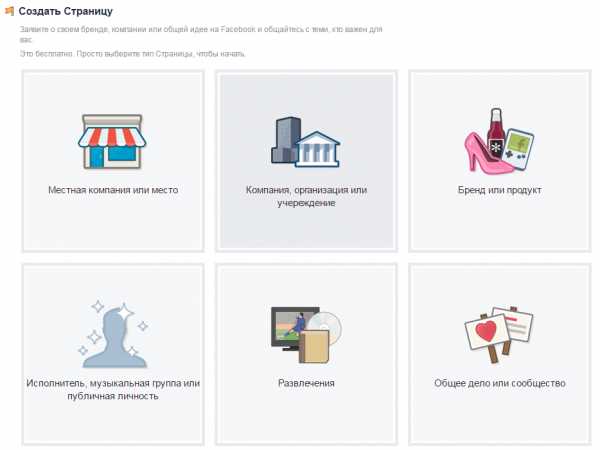
При наведении Facebook не дает подсказок. Но когда вы все таки сделаете выбор и нажмете хоть на один вариант, вы поймете, что у Facebook есть для вас задания посложнее. А именно – выбор категории. Сложность только в нахождении нужной вам категории среди всех возможных. Выбирать их не нужно только в типе «Общее дело или сообщество».
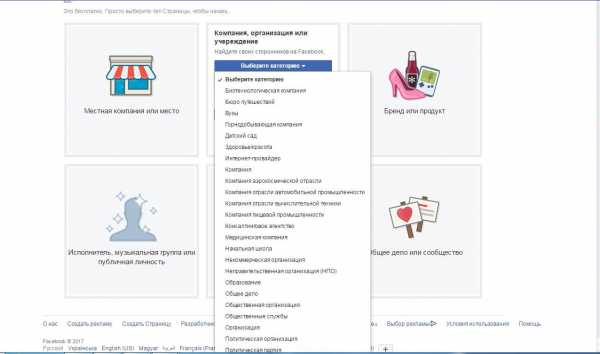
В зависимости от вашего выбора категории, вам будут доступны разные разделы на странице:

Как изменить категорию фан-страницы на Facebook:
При желании категорию можно будет потом изменить. Для этого нужно нажать на «Информация» в левом меню.
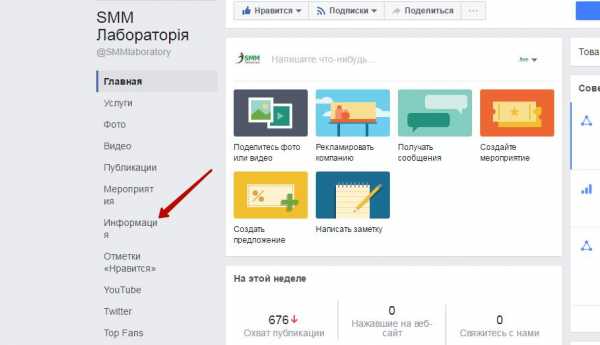
Далее в разделе «Общее» есть «Категория», здесь нажмите «Редактировать»
Вы можете выбрать до 3-х разных категорий. Идеально подходящего названия может и не быть, просто выберите то, что по вашему мнению, больше всего подходит. Чтобы удалить категорию, кликните на крестик. Даже если вы уже сохранили отредактированные категории страницы, ничего страшного, менять их можете бесконечное количество раз.
Итак, вы наконец-то нашли нужную вам категорию и заполнили все поля. Просто нажимаете кнопку создать, и оп – у вас есть страница компании. Дальше дело за оформлением и наполнением, но об этом мы расскажем вам уже следующих статьях.
Подписывайтесь на наш Telegram-канал будьте в курсе новых статей.
На нашем Instagram-канале вы найдет много обучающий видео роликов для новичков.
На YouTube-канале
www.smm-lab.kiev.ua
Как настроить и оформить бизнес-страницу в Фейсбуке
Расскажу, как зарегистрировать, настроить и оформить бизнес-страницу в Фейсбуке за 7 шагов.
1. Зарегистрировать страницу
Типы и категории
Чтобы создать бизнес-страницу в Фейсбуке, перейдите по ссылке и выберите тип страницы.
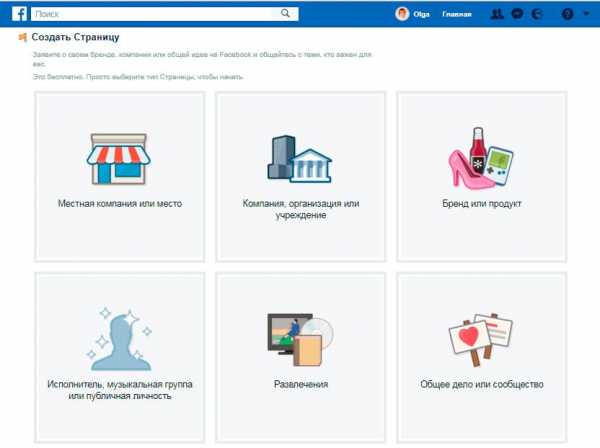
Типы бизнес-страниц в Фейсбуке
Местная компания или место подойдёт всем организациям, которым важна географическая привязка: магазинам, кафе, ресторанам, больницам, гостиницам. Для регистрации страницы нужно указать название, телефон и полный адрес: индекс, область, город, улицу и номер дома.
Компания, организация или учреждение подходит крупным компаниям, общественным организациям, СМИ, политическим партиям. Чтобы зарегистрировать страницу, достаточно ввести название компании, адрес и телефон не требуются.
Бренд или продукт подойдёт всем, кто планирует продвигать в Фейсбуке товары. Для создания страницы нужно указать марку или название продукта.
Исполнитель, музыкальная группа или публичная личность подойдёт творческим коллективам и публичным людям: блогерам, артистам, чиновникам, журналистам. Для регистрации достаточно ввести имя человека или название группы.
Развлечения подойдёт маркетологам, продвигающим развлекательные и образовательные продукты: книги, подкасты, фестивали. Чтобы создать страницу, нужно добавить название продукта.
Общее дело или сообщество подойдёт страницам, которые не подпадают под другие типы. Обычно «Общее дело или сообщество» используют, когда хотят объединить людей со схожими интересами. Например, в Фейсбуке есть клуб любителей собак породы Йорк, сообщество бухгалтеров, объединения, которые хотят сделать паллиативную помощь доступнее для больных детей. Чтобы зарегистрировать такую страницу, достаточно ввести название.
У всех типов страниц за исключением «Общего дела или сообщества» есть категории. Категория конкретизирует, чему посвящена страница. Например, для местных компаний доступны категории: ресторан, продуктовый магазин, туристическое агентство, семейный врач. Для брендов и продуктов: мебель, бытовая техника, ювелирные изделия, видеоигра и другие.
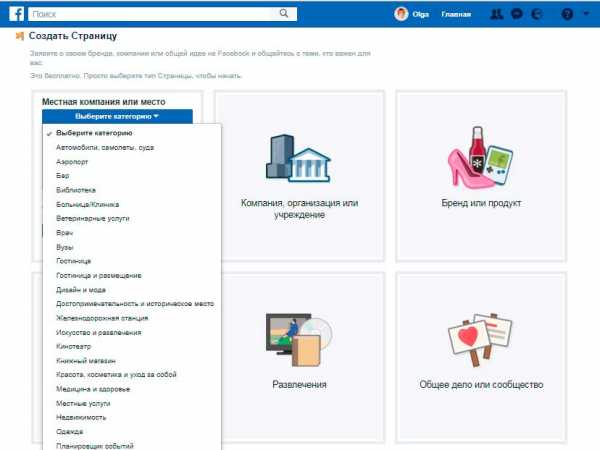
Еще от выбора категории зависит набор доступных функций. На всех страницах можно добавить краткое описание, ссылку на сайт, информацию об услугах, оценки и отзывы, электронную почту и телефон.
Какие элементы страницы доступны в зависимости от категории — справка Фейсбука
Местные компании, организации и публичные люди могут добавить адрес, карту, часы работы. Геотегами на карте можно отмечать только страницы компаний. Если затрудняетесь с выбором категории — ставьте наиболее подходящую. В дальнейшем вы сможете её изменить.
Название страницы
С названием страницы лучше определиться сразу. Потом, чтобы его изменить, придётся отправить запрос в администрацию Фейсбука и не факт, что его одобрят. Agency ONE TOUCH, например, пришлось пройти квест во время ребрендинга.
Чего нельзя писать в названии страницы
- Слова или фразы, которые могут быть оскорбительными или нарушать чьи-то права.
- Заглавные буквы, если их используют без учета языковых норм. Название не может полностью состоять из заглавных букв, если это не аббревиатура.
- Символы, лишние знаки препинания, длинные описания, слоганы.
- Любые вариации слова Facebook.
- Название не должно вводить в заблуждение. Если страница бренда или публичного человека неофициальная, укажите это в названии. Иначе пользователи подумают, что попали на официальную страницу.
- Слова общего характера и общие географические названия. Например, нельзя назвать страницу «Пицца» или «Москва», но можно «Пицца от Ивана Иванова» или «Мэрия Москвы».
Имя пользователя
Уникальное имя страницы, которое одновременно используется в ссылке. Например, имя бизнес-страницы Амплифера в Фейсбуке — @amplifr, адрес — https://www.facebook.com/amplifr.
Как выбрать имя пользователя
- Имя должно быть уникальным и состоять минимум из пяти символов.
- В имени могут быть латинские буквы, цифры, точки.
- Нельзя использовать общие термины и расширения (.com,.net).
- Точки и заглавные буквы нельзя использовать, чтобы сделать имя уникальным. Например, alexnovikov55, Alex.Novikov55 и alex.novikov.55 Фейсбук считает одним и тем же именем.
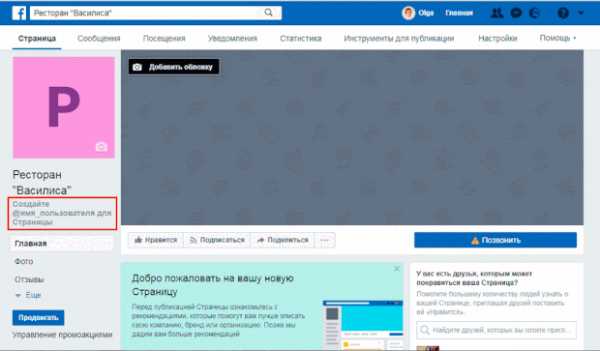 Нажмите на графу «Создайте @имя_пользователя для Страницы» под названием и введите имя в появившемся окне. Если оно соответствует требованиям Фейсбука, справа появится зеленая галочка. Нажмите «Сохранить имя пользователя»
Нажмите на графу «Создайте @имя_пользователя для Страницы» под названием и введите имя в появившемся окне. Если оно соответствует требованиям Фейсбука, справа появится зеленая галочка. Нажмите «Сохранить имя пользователя»Подключите Фейсбук в Амплифере, чтобы планировать публикации в бизнес-страницы, совместно работать над постами и получать отчёты по аналитике
2. Настроить под себя
Общие настройки
В этом разделе вы можете изменить основные настройки, которые помогут эффективно управлять страницей.
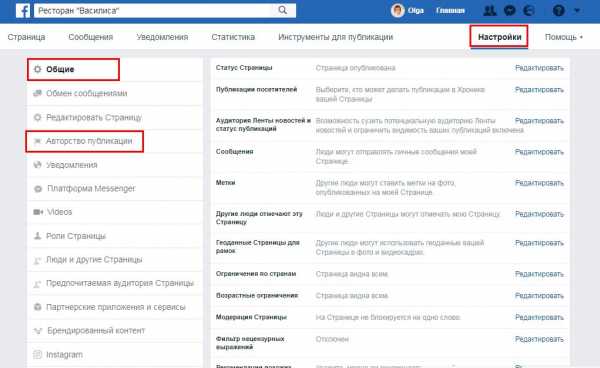 Перейдите во вкладку «Настройки» верхней панели страницы. Вам понадобятся два раздела из левой колонки: «Общие» и «Авторство публикации».
Перейдите во вкладку «Настройки» верхней панели страницы. Вам понадобятся два раздела из левой колонки: «Общие» и «Авторство публикации».Какие настройки проверить
Статус страницы. Убедитесь, что активен статус «Страница опубликована» — это значит, что она доступна пользователям Фейсбука.
Публикации посетителей. Если не хотите, чтобы подписчики размещали посты на вашей странице, выберите «Запретить другим людям делать публикации на моей странице».
Метки. Если активировать эту функцию, посетители смогут отмечать себя на фотографиях страницы.
Другие люди отмечают эту страницу. Если функция активна, пользователи могут добавлять ссылку на вашу страницу в комментариях и постах.
Возрастные ограничения. В разделе можно указать минимальный возраст посетителей, например, 16 лет. Тогда страницу не увидят пользователи помладше.
Модерация страницы. В графе можно добавить слова, которые вы не хотите видеть в комментариях и публикациях. Если кто-то их упомянет, Фейсбук пометит сообщение как спам и отправит на проверку администратору.
Фильтр нецензурных выражений. Вы можете настроить блокировку неприличных слов и выражений. Для фильтра Фейсбук использует слова, которые пользователи чаще всего помечают как оскорбительные. Соцсеть предлагает два уровня фильтра: средний и высокий. Неясно, в чем разница.
Рекомендации похожих страниц. Если функция активна, люди смогут узнать о вас, посещая страницы конкурентов. Минус в том, что у вас тоже появится список рекомендаций.
Публикации на разных языках. Активировав функцию, вы сможете публиковать один и тот же пост на нескольких языках. Пользователи будут видеть только одну версию поста — на языке, который является для них основным.
В разделе Авторство публикации укажите, от чьего имени хотите публиковать контент: своего или бизнес-страницы. Первый вариант подойдёт, если вы развиваете личный бренд.
Роли страницы. Раздел нужен, если планируете привлечь к управлению страницей других людей. Например, нанять таргетолога для настройки рекламной кампании. Благодаря ролям он сможет сделать рекламу, но не получит доступа к остальным настройкам страницы. Рассказываю, какие роли есть в бизнес-странице Фейсбука.
Какие роли есть в бизнес-странице Фейсбука
Администратор — владелец страницы. Он совершает любые действия и управляет доступами пользователей к странице.
Редактор обладает теми же полномочиями, что и администратор. Единственное отличие — он не может управлять доступами пользователей.
Модератор отправляет сообщения в мессенджере от имени страницы, отвечает на комментарии и удаляет их, банит посетителей, настраивает таргетированную рекламу, просматривает статистику и видит, кто размещал посты от имени страницы.
Рекламодатель настраивает таргетированную рекламу, просматривает статистику и видит, кто делал публикации от имени страницы.
Аналитик просматривает статистику и видит, кто размещал посты от имени страницы.
Представитель страницы в прямом эфире может выходить в прямой эфир от имени страницы с мобильного устройства.
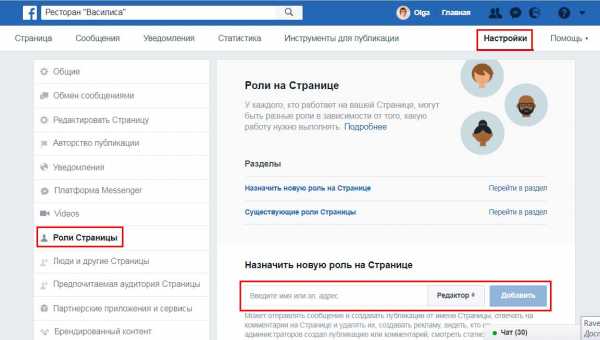 Чтобы открыть доступ к управлению другим пользователям, перейдите во вкладку «Настройки» верхней панели. В левой колонке выберите графу «Роли страницы». В разделе «Назначить новую роль на странице» введите имя или электронную почту человека, укажите роль и нажмите кнопку «Добавить»
Чтобы открыть доступ к управлению другим пользователям, перейдите во вкладку «Настройки» верхней панели. В левой колонке выберите графу «Роли страницы». В разделе «Назначить новую роль на странице» введите имя или электронную почту человека, укажите роль и нажмите кнопку «Добавить»3. Настроить шаблон
Шаблоны
Это разметка бизнес-страницы, от неё зависит, какие кнопки и вкладки будут активны. Фейсбук выбирает шаблон автоматически, ориентируясь на категорию, но его можно изменить.
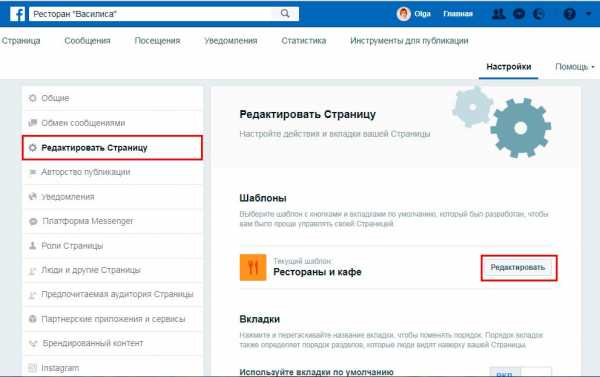 Перейдите во вкладку «Настройки» в верхней панели. В левой колонке выберите графу «Редактировать страницу». Нажмите «Редактировать» рядом с шаблоном
Перейдите во вкладку «Настройки» в верхней панели. В левой колонке выберите графу «Редактировать страницу». Нажмите «Редактировать» рядом с шаблономФейсбук предлагает девять шаблонов: «Рестораны и кафе», «Компания», «Площадки», «Покупки», «Некоммерческая организация», «Политики», «Услуги», «Создатель видео» и «Стандарт». Чтобы посмотреть, какие кнопки и вкладки входят в шаблон, нажмите «Показать подробности». Если затрудняетесь с выбором шаблона, ставьте «Стандарт».
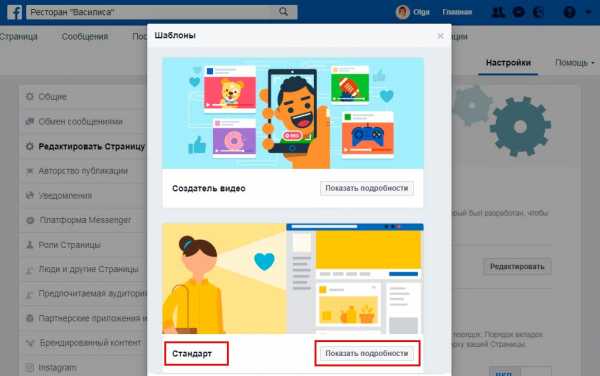
Вкладки
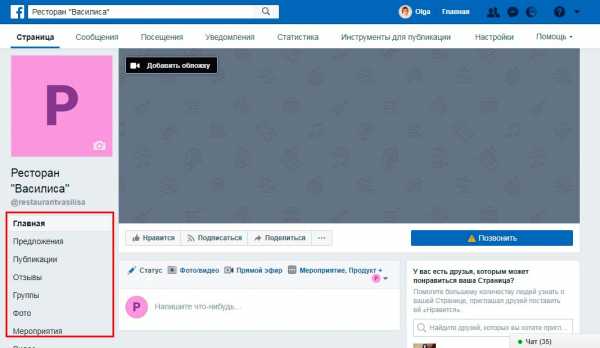
Доступны вкладки «Главная», «Публикации», «Отзывы», «Группы», «Магазин», «Предложения», «Фото», «Мероприятия», «Видео», «Информация», «Прямые эфиры», «Заметки», «Услуги», «Сообщество».
Какими вкладками и разделами страницы можно управлять — справка Фейсбука
Вы можете расположить вкладки по своему усмотрению и скрыть ненужные. Для этого нажмите Настройки → Редактировать страницу. Чтобы менять вкладки местами, просто перетаскивайте их мышкой. Чтобы скрыть ненужные, нажмите кнопку Настройки справа от названия вкладки и в появившемся окне выберите Выкл.
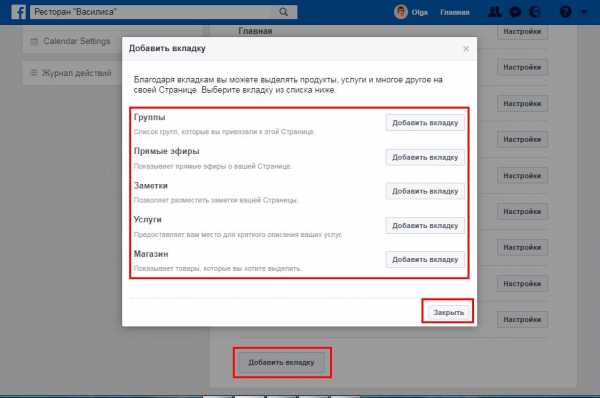 Чтобы показать неактивные вкладки, нажмите «Добавить вкладку». Откроется полный список
Чтобы показать неактивные вкладки, нажмите «Добавить вкладку». Откроется полный списокКнопка
Расположена под обложкой страницы в правой колонке. Она предлагает посетителям выполнить целевое действие: позвонить, написать сообщение, перейти в магазин, скачать приложение.
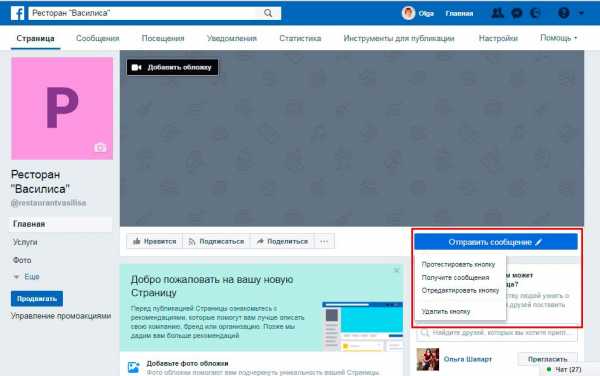 Чтобы изменить целевое действие, наведите на кнопку курсор и в выпадающем списке выберите «Отредактировать кнопку»
Чтобы изменить целевое действие, наведите на кнопку курсор и в выпадающем списке выберите «Отредактировать кнопку»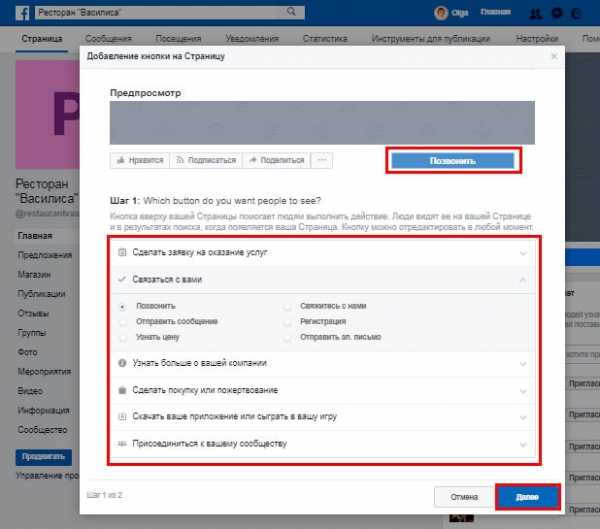 Появится полный список целевых действий. Выберите нужное и нажмите «Далее»
Появится полный список целевых действий. Выберите нужное и нажмите «Далее»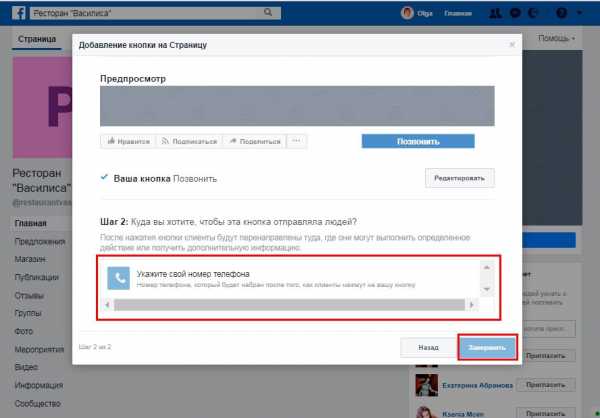 Теперь нужно указать, куда ведет кнопка. Например, если целевое действие — «Позвонить», то добавьте номер телефона, если «Сделать покупку» — то ссылку на магазин. После настройки проверьте, как работает кнопка. Для этого наведите на неё курсор и в выпадающем списке выберите «Протестировать кнопку»
Теперь нужно указать, куда ведет кнопка. Например, если целевое действие — «Позвонить», то добавьте номер телефона, если «Сделать покупку» — то ссылку на магазин. После настройки проверьте, как работает кнопка. Для этого наведите на неё курсор и в выпадающем списке выберите «Протестировать кнопку»Подключите Фейсбук в Амплифере, чтобы вовремя сообщать клиентам о новых товарах, акциях и услугах
4. Загрузить фото и обложку профиля
Фото профиля
В веб-версии расположено в верхнем левом углу, в мобильном приложении Фейсбука — под обложкой. Фотография квадратная, но в объявлениях и публикациях отображается круглой. Выбирайте изображение, которое впишется в круг. Обычно компании ставят на аватар логотипы, а публичные люди — свои фотографии.
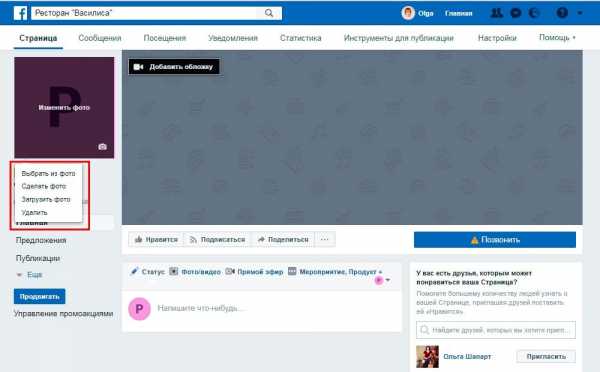 Чтобы загрузить фото профиля, нажмите на значок фотоаппарата
Чтобы загрузить фото профиля, нажмите на значок фотоаппаратаКакую фотографию выбрать
Шпаргалка по картинкам в соцсетях — блог Амплифера
Подойдёт квадратная фотография с высоким разрешением. Например, 960×960 пикселей. Чтобы фото профиля отображалось в высоком качестве, загрузите файл с расширением PNG.
Если строите личный бренд и заводите бизнес-страницу для личного продвижения, сделайте студийную фотосъемку. Заранее скажите фотографу, что вам нужна квадратная миниатюра. Для профиля подойдёт фотография, где лицо изображено крупно, а вы доброжелательно смотрите в кадр. Согласно исследованию E-Harmony, людям, на аватаре которых лицо занимает меньшую часть кадра (например, они изображены по пояс или в полный рост) пишут значительно реже. Не выкладывайте фотографию в солнечных очках, людям важно видеть глаза.
Павел Гуров, основатель «Агентства Павла Гурова»
Обложка
Как добавить или изменить видео обложки страницы — справка Фейсбука
Иллюстрация, которая презентует вашу страницу. Взглянув на обложку, посетитель должен понять, чем вы занимаетесь и заинтересоваться.
Задача обложки — сделать так, чтобы люди подписались на страницу. Если вы активно привлекаете трафик, то обложка должна соответствовать рекламе в объявлении. Утрированный пример: если вы рекламируете кулинарные курсы, а на обложке сообщества скалолаз (мало ли, вдруг у вас многостаночное предприятие), то, попав на вашу страницу из рекламы, человек задумается: «А зачем я сюда пришёл?». Обложка должна быть такой, чтобы подобных мыслей у людей не возникало. Еще её можно использовать для оповещения посетителей о проходящих у вас акциях или мероприятиях.
Александр Постанович, руководитель СММ-отдела 2L-PR Agency
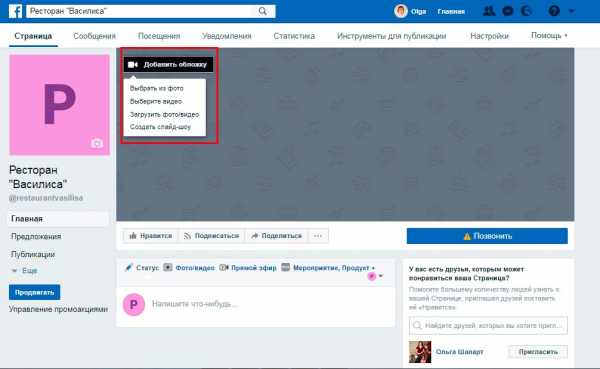 Чтобы добавить обложку, нажмите на значок камеры в левом верхнем углу
Чтобы добавить обложку, нажмите на значок камеры в левом верхнем углуТри вида обложек в Фейсбуке
Фото. Оптимальный размер — 820×312 пикселей. Чтобы обложка быстрее загружалась, используйте файл с цветовым профилем sRGB, расширением JPG и размером менее 100 КБ. Если вам важно высокое качество изображения, используйте расширение PNG.
Слайд-шоу. Карусель из нескольких фотографий. Технические требования такие же, как и к фотообложкам. На первом слайде можно рассказать, кто вы и чем занимаетесь. На остальных — разместить информацию об акциях, товарах или мероприятиях.
Видео. Оптимальное разрешение — 820×456 пикселей. Продолжительность — от 20 до 90 секунд.
Компаниям важно знать, что качественное промо или имиджевый ролик удачно выглядят в качестве видеообложки бизнес-страницы. Первый раз я увидел такую обложку у Одесского кинофестиваля и был поражён, насколько эффектно она смотрится. Так что рекомендую попробовать этот формат, главное — соблюсти горизонтальные пропорции и технические требования.
Павел Гуров, основатель «Агентства Павла Гурова»
Три примера классных видеобложек
The Bell
Крутая видеообложка у страницы The Bell. В коротком ролике собраны важные мировые события: Путин встречается с Трампом, с космодрома взлетает ракета, испытывают беспилотный автомобиль. В конце видео появляется анонс «Самые полезные новости в ежедневной рассылке за пять минут».
Samsung
На обложке Samsung компания представляет Galaxy Note 8. В видео показано, какие фотографии и иллюстрации можно сделать при помощи смартфона.
Медуза
Медуза в видеоролике рассказывает, чем оно может быть полезно посетителю.
🌄 Подключите Амплифер, чтобы публиковать адаптированные картинки в Фейсбук
5. Наполнить информацией
Карта и режим работы
Доступна только компаниям и публичным людям.
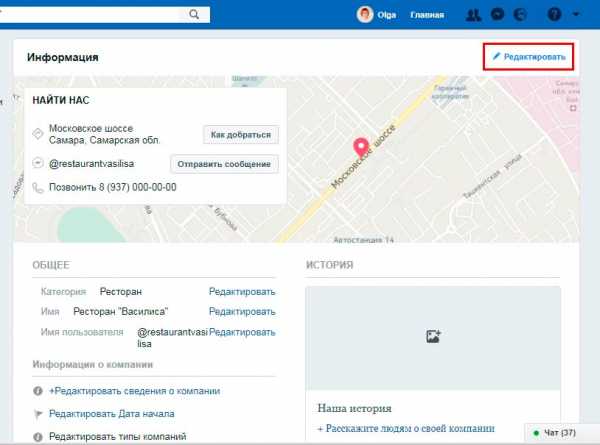 Выберите в левом меню страницы вкладку «Информация». Нажмите кнопку «Редактировать» над картой. Измените или добавьте нужные сведения
Выберите в левом меню страницы вкладку «Информация». Нажмите кнопку «Редактировать» над картой. Измените или добавьте нужные сведения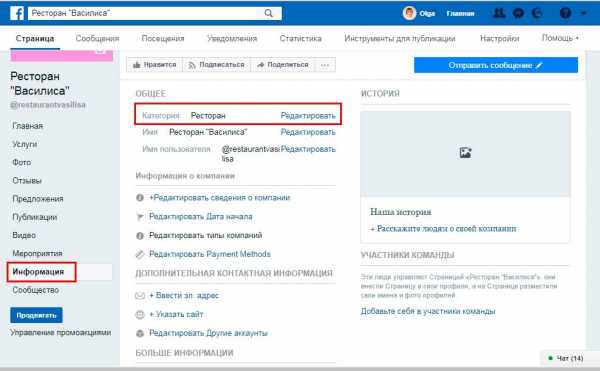 Если кнопки «Редактировать» нет, значит вам нужно изменить категорию страницы. Это можно сделать в разделе «Общее» вкладки «Информация». В справке Фейсбука нет точных сведений, для каких страниц можно установить адрес и режим работы. Протестируйте подходящие вам по тематике категории
Если кнопки «Редактировать» нет, значит вам нужно изменить категорию страницы. Это можно сделать в разделе «Общее» вкладки «Информация». В справке Фейсбука нет точных сведений, для каких страниц можно установить адрес и режим работы. Протестируйте подходящие вам по тематике категорииИнформация о компании
На страницах всех категорий можно добавить дату основания, но для некоторых доступны дополнительные функции. Например, рестораны могут указать, блюда какой кухни они готовят, можно ли забронировать столик, заказать доставку. Посмотрите, какие возможности есть у вас.
Контактная информация
Как привязать аккаунт Инстаграм к странице — справка Фейсбука
Больше информации
Самая важная графа раздела — «Редактировать информацию». Сюда добавляют краткое описание страницы — не более 255 символов. Расскажите в одном-двух предложениях, чем можете быть полезны посетителю. Остальные графы раздела варьируются в зависимости от категории страницы.
Поле «Наша история»
Относительно новый раздел, который отображается в правом меню и выглядит как заметка. Здесь подробно расскажите о себе или своей компании, добавьте нужные ссылки, предстоящие мероприятия и промоакции.
 Medical Business Forum в поле «Наша история» публикуют афишу событий
Medical Business Forum в поле «Наша история» публикуют афишу событийГруппы
Многим для продвижения нужна и бизнес-страница, и группа. Если вы добавите на страницу информацию о группе, посетители смогут в неё вступить.
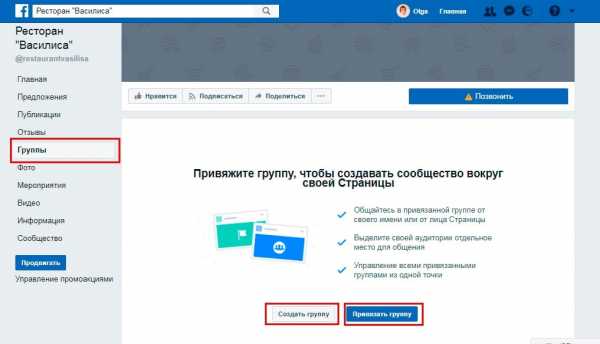 Перейдите во вкладку «Группы» в левом меню страницы. Вы сможете создать новую группу или добавить существующую
Перейдите во вкладку «Группы» в левом меню страницы. Вы сможете создать новую группу или добавить существующуюВы можете добавить телефон, имя страницы в мессенджере Фейсбука, адрес сайта, электронную почту, аккаунты в других соцсетях. Фейсбук позволяет добавлять ссылки на Инстаграм, Твиттер, Снэпчат, Твитч. Если продвигаетесь в любой из перечисленных сетей, то добавьте ссылки, чтобы посетители на них подписались.
6. Добавить товары и услуги
Услуги
Организации, которые предоставляют услуги, могут рассказать о них в соответствующем разделе страницы.
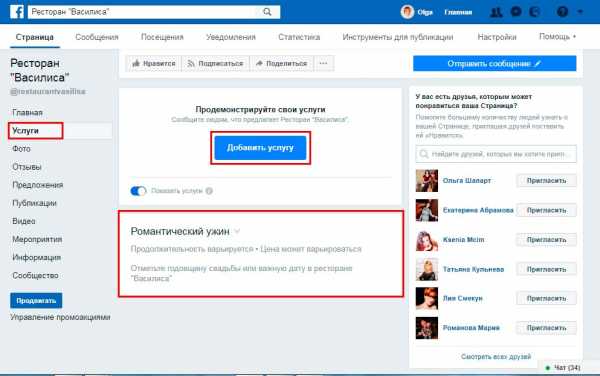 Перейдите во вкладку «Услуги» в левой колонке и нажмите кнопку «Добавить услугу». Обязательно указывать название и описание. Цена, продолжительность услуги, иллюстрация — по желанию
Перейдите во вкладку «Услуги» в левой колонке и нажмите кнопку «Добавить услугу». Обязательно указывать название и описание. Цена, продолжительность услуги, иллюстрация — по желаниюМагазин
Недостаток предыдущего способа в том, что в разделе «Услуги» нет целевых кнопок. Посетитель страницы не может прочитать об услуге и сразу же оставить заявку.
Как пользоваться разделом «Магазин» — справка Фейсбука
Зато целевые кнопки есть во вкладке «Магазин». В теории она предназначена только для товаров, но многие компании используют её, чтобы рассказать об услугах.
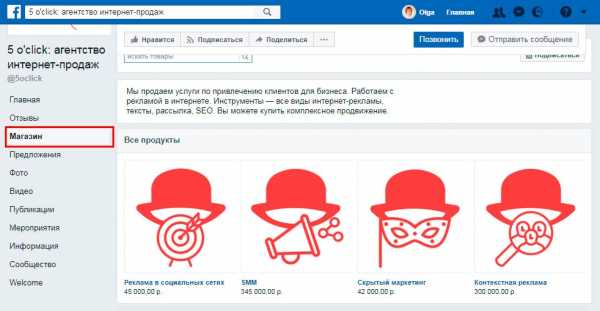 Агентство интернет-продаж 5 o’click разместило услуги в разделе «Магазин»
Агентство интернет-продаж 5 o’click разместило услуги в разделе «Магазин»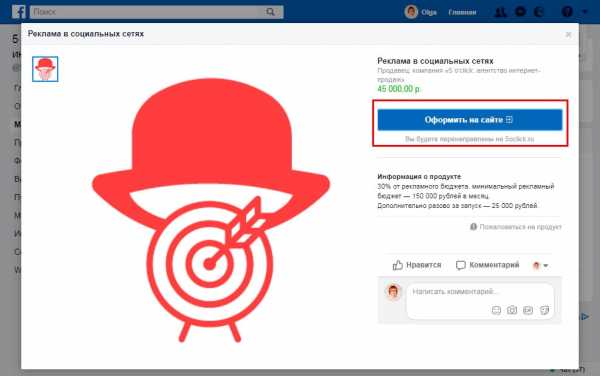 В карточке товара описание и кнопка целевого действия. Посетитель может сразу перейти на сайт и оформить заказ
В карточке товара описание и кнопка целевого действия. Посетитель может сразу перейти на сайт и оформить заказ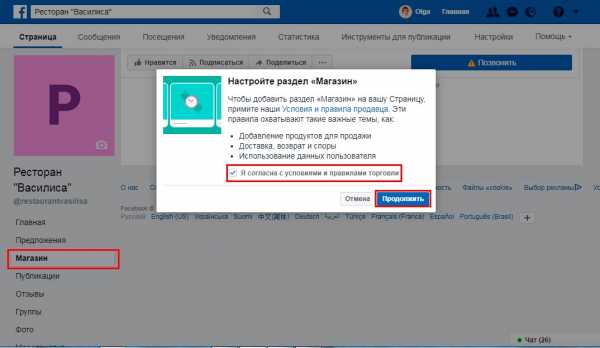 Чтобы добавить товары и услуги в «Магазин», выберите соответствующую вкладку в левой колонке. В появившемся окне поставьте галочку «Я согласен с условиями и правилами торговли» и нажмите кнопку «Продолжить»
Чтобы добавить товары и услуги в «Магазин», выберите соответствующую вкладку в левой колонке. В появившемся окне поставьте галочку «Я согласен с условиями и правилами торговли» и нажмите кнопку «Продолжить»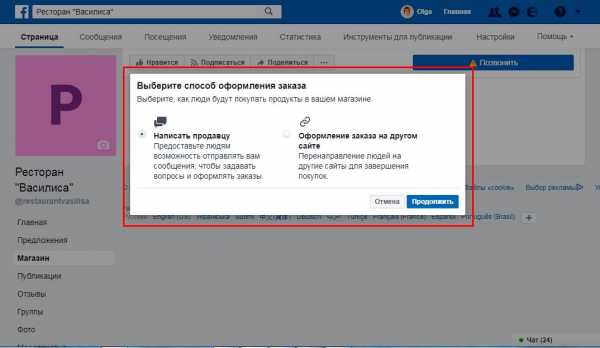 Выберите, как вы хотите получать заявки: в сообщениях страницы или на сайте
Выберите, как вы хотите получать заявки: в сообщениях страницы или на сайтеРасскажите о продукте или услуге: добавьте фото или видео, название, цену и описание. Раздел «Варианты» понадобится, если у товара или услуги несколько вариаций, например, у платья — три расцветки.
Убедитесь, что в разделе «Запасы» указано «В наличии», в графе «Видимость» — «Доступно всем» и нажмите кнопку «Сохранить». Товар отправится на модерацию и появится в «Магазине» после одобрения Фейсбука.
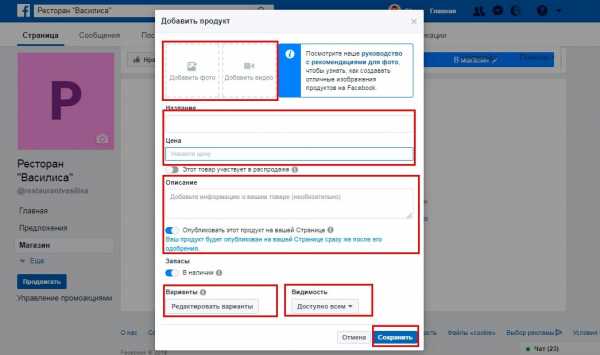
Меню
Как добавить, отредактировать или удалить меню ресторана — справка Фейсбука
Его могут опубликовать кафе и рестораны. Перейдите во вкладку «Информация». Графа «Добавить меню» находится в разделе «Больше информации». Вы можете добавить меню в виде фотографии или PDF-файла. Максимальный размер — 1 МБ. Изображение разместится в левой колонке, где появится соответствующая вкладка.
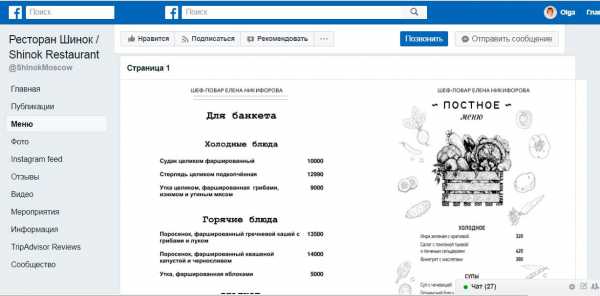 Так выглядит меню на сайте московского ресторана «Шинок»
Так выглядит меню на сайте московского ресторана «Шинок»7. Организовать обратную связь
Помощник по ответам
В разделе настраиваются приветствие для пользователей и автоматические ответы. Если написать сообщения языком, на котором разговаривают посетители, то можно повысить лояльность аудитории. Например, поклоннику панк-группы будет приятнее увидеть в мессенджере приветствие «Хой», а не «Добрый день».
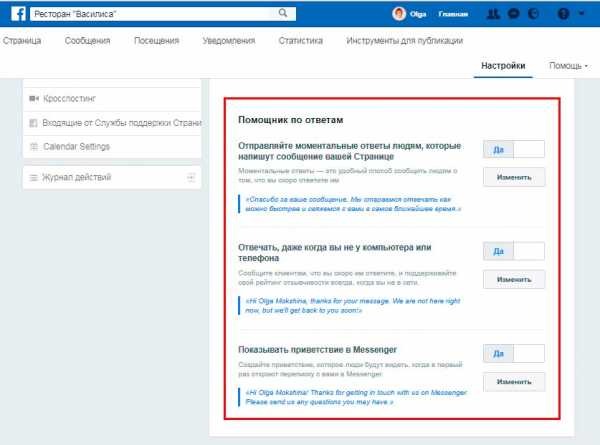 Выберите в «Настройках» вкладку «Обмен сообщениями»
Выберите в «Настройках» вкладку «Обмен сообщениями»Что умеет помощник по ответам
Отправлять моментальные ответы людям, которые напишут сообщение странице. Сообщение придет человеку, если вы не в сети. В графе есть стандартное сообщение на русском.
Отвечать, даже когда вы не у компьютера или телефона. Функция дублирует предыдущую. Единственное отличие — на графике можно указать время, когда вы доступны для ответа. Когда вы не в сети, пользователю приходит автоматический ответ. По умолчанию в графе отображается шаблонное сообщение на английском.
Показывать приветствие в Фейсбук Мессенджере. Приветствие, которое увидят посетители, когда впервые откроют вашу страницу в мессенджере. В графе отображается сообщение на английском. Вместо стандартного варианта вы можете написать свое на любом языке — это может повысить лояльность посетителей и доверие к вам.
Представьте себе начало беседы с живым человеком. Не нужно в начале беседы писать абзацы текста — так в жизни люди не общаются. Рекомендую персонализированное короткое приветствие, контекст обращения, вопрос. Для завязывания разговора в конце желателен вопрос.
Тарас Богатырев, сооснователь Одесской школы контент-маркетинга
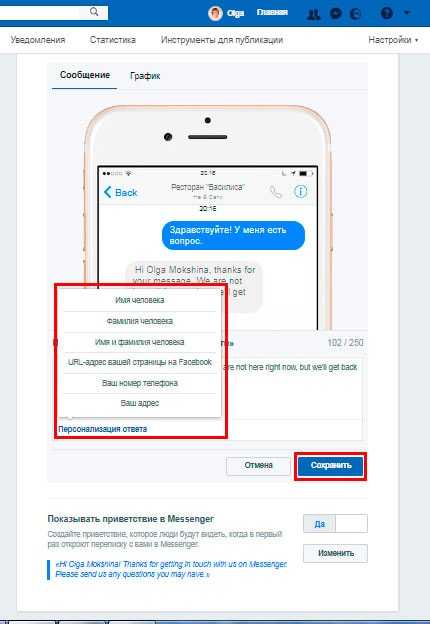 Вы можете выбрать, как «автоответчику» обращаться к человеку, и указать, какую информацию присылать по умолчанию. Главное — продумать логику сообщения. К примеру, «автоответчик» может написать, что вы сейчас офлайн и прислать номер мобильного для срочной связи
Вы можете выбрать, как «автоответчику» обращаться к человеку, и указать, какую информацию присылать по умолчанию. Главное — продумать логику сообщения. К примеру, «автоответчик» может написать, что вы сейчас офлайн и прислать номер мобильного для срочной связи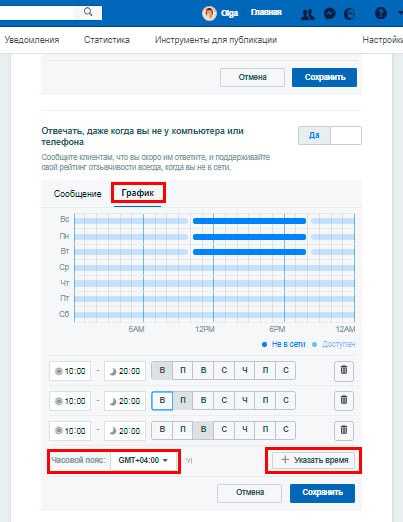 У функции «Отвечать, даже когда вы не у компьютера или телефона» есть вкладка «График». Поставьте в нем время, когда вы не в сети. Пишите правду, чтобы человек не ждал зря ответа
У функции «Отвечать, даже когда вы не у компьютера или телефона» есть вкладка «График». Поставьте в нем время, когда вы не в сети. Пишите правду, чтобы человек не ждал зря ответаЧат-боты
Гид по чат-ботам в соцсетях и мессенджерах — блог Амплифера
Если у посетителей страницы часто возникают однотипные вопросы, вы можете завести в мессенджере чат-бота. Это программа, которая способна пересылать собеседнику информацию по заданному алгоритму.
🤖 Подключите Амплифер, чтобы планировать публикации и получать отчёты через ботов в Телеграме и Фейсбук Мессенджере
Запомнить:
От категории бизнес-страницы зависит, какие настройки будут доступны. Если затрудняетесь с выбором, ставьте наиболее подходящую, позже её можно изменить.
Название для бизнес-страницы придумайте заранее. Потом, чтобы его поменять, нужно отправить запрос в Фейсбук и не факт, что его одобрят.
Настройте кнопку целевого действия, которая расположена под обложкой. Она поможет конвертировать посетителей в клиентов.
С помощью эффектной обложки можно заинтересовать людей. Поставьте на обложку промо или имиджевый видеоролик.
Расскажите об услугах компании в «Магазине». В разделе есть кнопки целевого действия.
Настройте в мессенджере автоматическое приветствие, быстрые ответы и сделайте чат-бота, если у посетителей возникают однотипные вопросы.
amplifr.com
7 простых шагов по созданию страницы в Facebook
Как создать страницу в Facebook?
Как создать фан-страницу в Facebook?
Как создать бизнес-страницу в фейсбук?
Как правильно создать бизнес-страницу в Facebook?
Как создать страницу в фейсбук для компании?
На эти и другие вопросы Вы найдете ответы в данной статье.
Читайте и используйте для развития Вашего бизнеса, бренда, товара, услуги или публичной личности (певец, актер, депутат или др.)!
Facebook – самая известная и популярная социальная сеть во всем мире. И как следствие – это один из лучших инструментов для рекламы и продвижения своей компании в интернете. А для этого всего-то необходимо создать страницу (часто используют другие названия страницы в Facebook, например: фан-страница или бизнес-страница).
Как же это сделать?
Пошаговая инструкция создания страницы в Facebook
1. Выбор категории страницы
Прежде всего необходимо зарегистрироваться, если вы все еще этого не сделали, то есть создать Ваш личный профиль (что такое личный профиль и в чём отличие страницы в Facebook от личной страницы читайте в статье «Отличие страницы в Facebook от личной страницы»).
Далее, необходимо перейти к созданию страницы и выбрать ее тип. При выборе типа появится диалоговое окно, где будут указаны все возможные варианты. Учтите, что от правильного выбора категории будут зависеть инструменты, возможности и функционал странички.
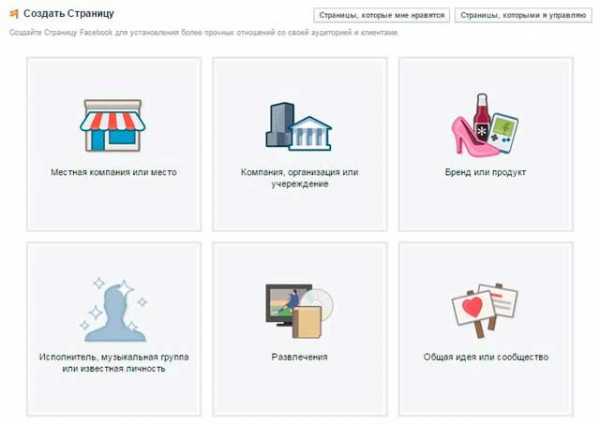
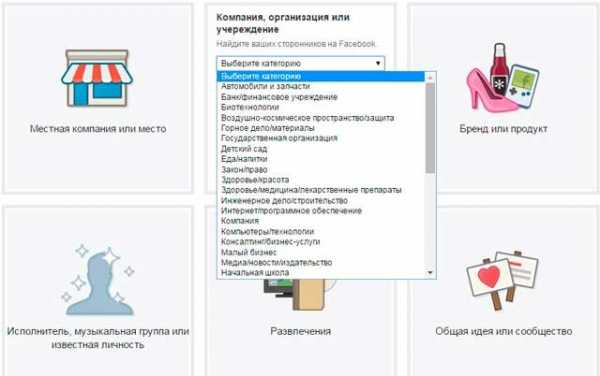
Но даже если вы выбрали неверную категорию или подкатегорию – их в любое время можно изменить неограниченное количество раз.
Но учтите – при изменении категории могут быть удалены отзывы, метки на картах, информация о просмотре страницы и так далее.

- Местный бизнес или локация – подойдет компаниям или предприятиям у которых есть физический адрес, по которому осуществляется оказание каких-либо услуг. Такой вариант позволит пользователям соц. сети «отметится», что они были у вас или же планируют побывать.
- Компания, Организация или Учреждение – категория аналогична прошлой, но выбирая ее, ваша компания не обязательно должна иметь один физический адрес, то есть, она может не зависеть от места расположения. На странице данной категории нельзя оставлять отзывы.
- Продукт или Бренд – отличный вариант если вы представляете товар, который продается через различных продавцов. В таком случае указывать физический адрес не нужно.
- Артист, Группа или Публичная Личность – тут все понятно из названия. Данный тип страницы предназначен для «раскручивания» отдельного лица, например: депутата, общественного деятеля, артиста или же коллектива.
- Развлечения – подойдет вам, если вы хотите представлять печатную продукции, телевизионную или музыкальную без привязки к конкретному физическому лицу. Например, такой тип страницы подойдет, если вы хотите открыть страничку клуба любителей вечерней газеты или же клуб любителей любовных романов.
Если же ваша страница не подходит ни одной из перечисленных категория – выбирайте категорию Дело или Сообщество.
2. Предварительная настройка страницы
Когда вы выберете категорию, Необходимо будет провести простую предварительную настройку.
Просто следуйте инструкциям Мастера Настройки.
Если категория, которую вы выбрали для страницы требует наличия у компании физического адреса, вам нужно будет подтвердить, что вы имеете право создавать эту страницу и указывать физический адрес компании.
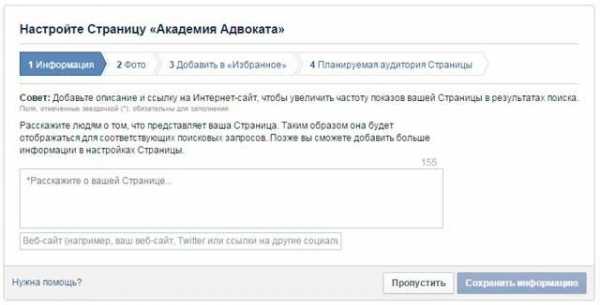
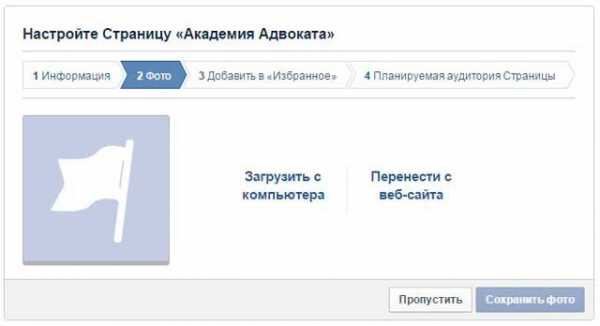
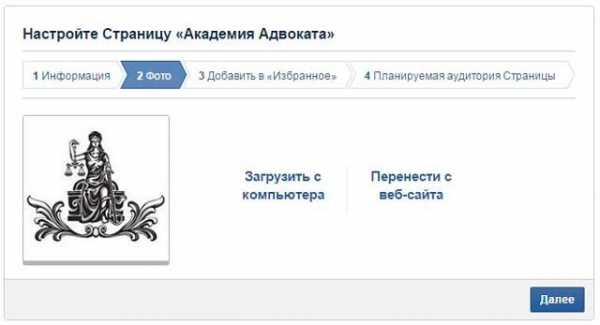
Теперь вам необходимо выбрать фотографию для страницы, добавить ее в свой список интересных страниц «Избранное», а также выбрать целевую аудиторию страницы.
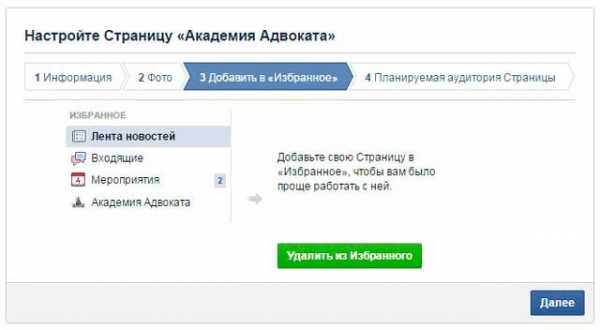
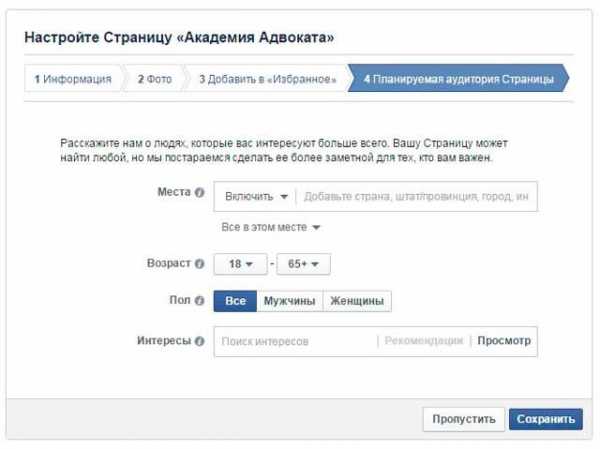
Мастер Настройки для страниц других категорий на Facebook аналогичен.
К примеру, страницам, созданным в категории Компания, Организация или Учреждение, будет предложено добавить только описание и ссылку на веб-сайт.
То же самое применяется к страницам в категориях Продукт или Бренд; Артист, Группа или Публичная Личность; Развлечения или Дело или Сообщество.
3. Редактирование настроек страницы
Когда работа с мастером настройки будет закончена, вы попадете на страницу, которую только что создали.
Учтите, что сразу же после настройки страница будет абсолютно пустой:
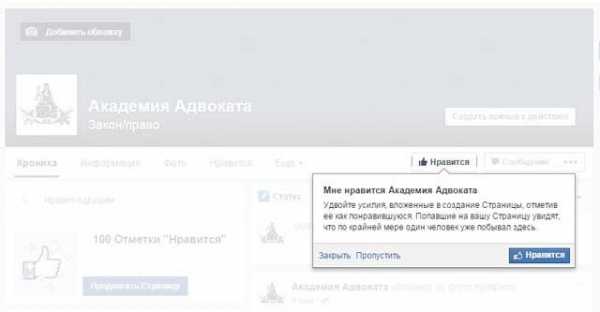
Но уже на этом этапе страница будет опубликована на Facebook и доступна пользователям.
Если вы желаете скрыть страницу пока она не будет полностью готова – зайдите в настройки страницы и в параметре «Видимость» выберите «не опубликована».
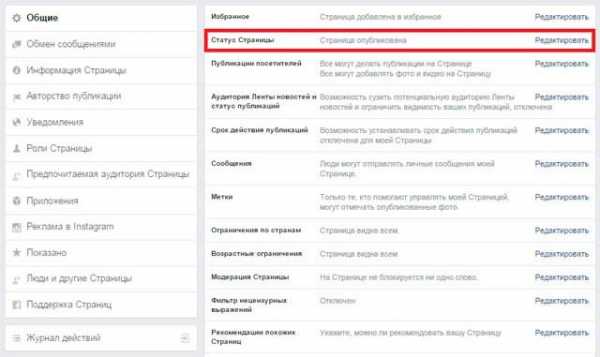
Эта настройка очень полезна в тех случаях, когда на доработку страницы понадобиться еще некоторое время, а выводить пустую совершенно не хочется. К тому же, возникают ситуации, когда необходимо получить разрешение на создание страницы и публикацию контента.
Также, в настройках можно изменить опции публикации. Так, можно публиковать контент от имени страницы, или от имени своего профиля. Эти настройки можно найти в разделе «Ссылки на источник публикации».
Загляните в раздел «Уведомления» — там можно выбрать, с какой частотой и какие именно будут приходить уведомления от вашей страницы.
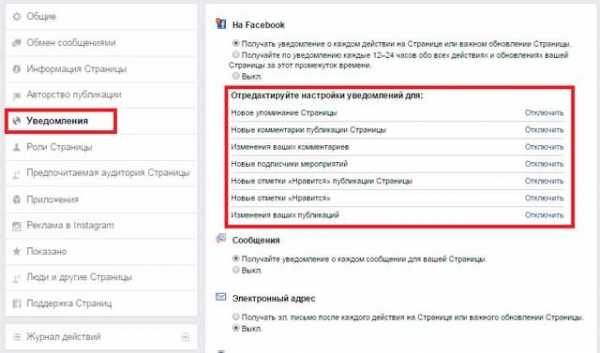
В настройках можно назначить модераторов и редакторов страницы, а также выбрать перечень действий, которые они могут совершать.
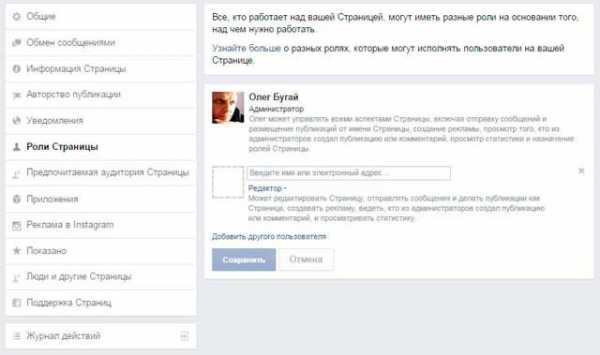
Помните, не стоит давать права администратора малознакомым людям!
Права администратора дают полный доступ ко всем функциям управления страницей.
Администратор может назначать и удалять других администраторов, изменять категорию страницы или даже полностью удалить ее.
Будьте внимательны!
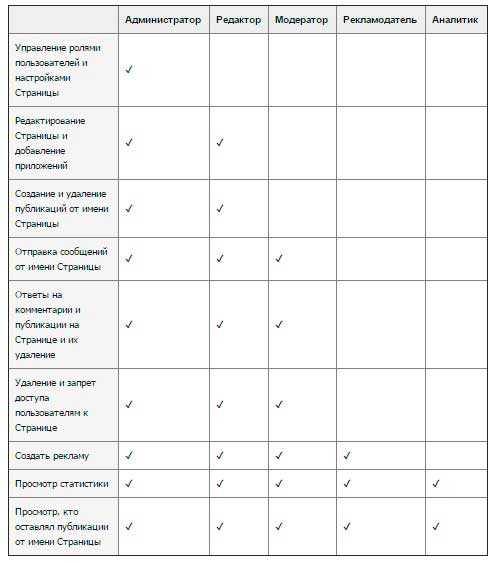
Если при создании страницы в Facebook вы не выбрали целевую аудиторию – это можно сделать непосредственно из настроек. Или можно заменить уже существующие.
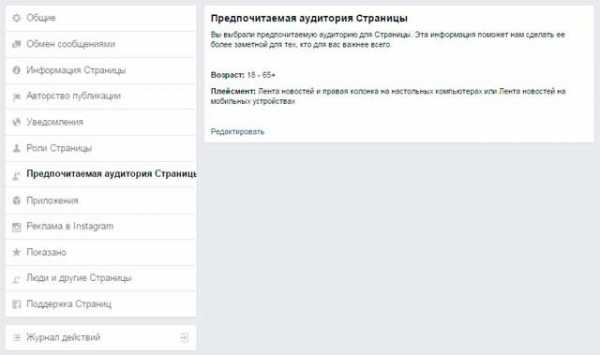
Также в настройках можно выбрать некоторые страницы, которые будут отмечены на вашей как «любимые». Кроме того, можно выбрать людей, которые будут отображаться как владельцы страницы.
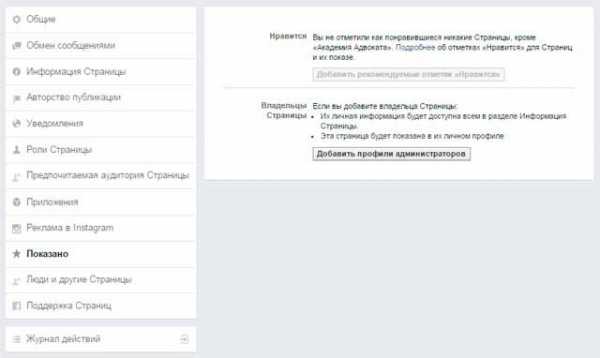
А у Вас уже есть страница в Facebook?
Оставьте Ваши контакты и мы создадим для Вас страницу в Facebook
4. Создание обложки страницы
Наверняка вы уже заметили, что шапка вашей страницы пуста.
Чтобы это исправить, в нее нужно загрузить фото. Разрешение изображения составляет 851х315 пикселей.
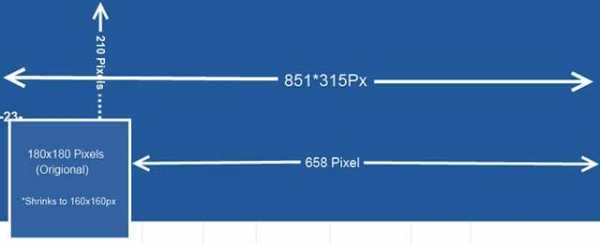

Оно должно визуально представлять личность, место или вещь, для которой эта страница была создана.
Чтобы немного вдохновиться, потратьте пару минут для посещения страниц конкурентов, чтобы посмотреть какие изображения они используют для обложки.
Изображение можно подготовить самостоятельно, если у вас есть хотя бы небольшой опыт редактирования фото. Минимум который необходимо сделать – обрезать изображение согласно требованиям Facebook.
Если же данная задача кажется слишком сложной – всегда можно выбрать готовое изображение или же заказать его у какого-либо дизайнера.
5. Информация о странице
Далее необходимо будет обновить информацию о странице. Например, так будет выглядеть страница редактирования информации для страницы, которая находиться в категории «малый бизнес» или «локация».
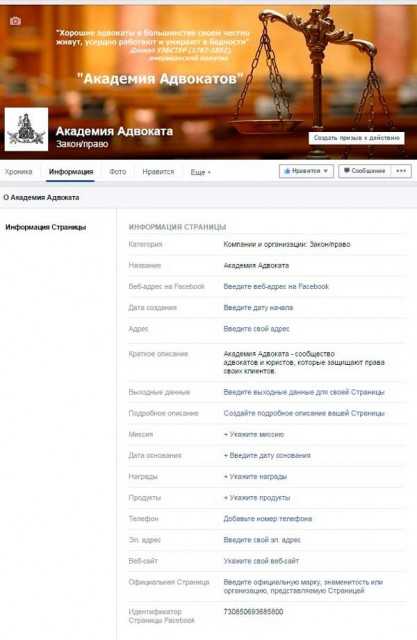
Информация, которую необходимо будет предоставить будет отличатся для каждой подкатегории страниц.
Именно поэтому, важно изначально выбрать соответствующую категорию.
Не забудьте заполнить поле адреса сайта на Facebook. Благодаря этому, название вашей странички в социальной сети будет выглядеть следующим образом: facebook.com/(Ваша_страница).
Оригинально название страницы дает большой бонус к посещаемости, так как ее смогут найти не только пользователи социальной сети, но и простые посетители сети. Также, важно заполнить поле с коротким описанием страницы и внести адрес своего основного веб-сайта, если такой есть.
Отличие страницы и личного профиля читайте в статье
«Отличие страницы в Facebook от личной страницы».
6. Создайте кнопку призыва к действию
На вашей странице вы обнаружите не только кнопку «Лайк», но и так называемую кнопку «призыв к действию».
Это программируемая кнопка, которой можно задать определенное действие, адрес, на который она будет переводить пользователя и соответственно изменить ее название.
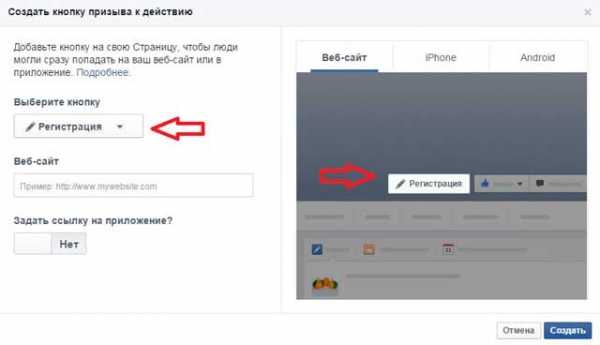
Вы также можете настроить отдельную ссылку специально для мобильных пользователей.
7. Публикация контента
И так, все основные настройки выставлены, изображение прикреплено, а основная информация заполнена.
Чего же не хватает? Конечно же свежих тематических публикаций! Если вы новичок и не знаете о чем писать, посетите страницы своих конкурентов и узнайте, что публикуют они. Никто не запретит вам публиковать аналогичный материал. Главное, чтобы это не было воровством и откровенным плагиатом.
Фейсбук позволяет публиковать не только текстовый материал, но и изображения, видео, аудио файлы, а также ссылки на различные веб-ресурсы. Пользуйтесь этими возможностями для создания уникальных и интересных публикаций.
Если это будет актуально – попробуйте создать по одной записи каждого вида: текстовую, видео, аудио.
Когда на странице будут размещены первые материалы, ее можно официально опубликовать в социальной сети и сделать доступной широкому кругу пользователей. Естественно, если вы закрывали доступ к странице ранее.
P.S. Важно! Учись у конкурентов!
P.S.S. Категорично рекомендую прочитать полезную статью
«Чем отличается страница фейсбук и личный профиль»
Для того, чтобы лучше понимать требования аудитории – изучите несколько наиболее популярных страниц на Facebook. Посмотрите, что они публикуют, чем привлекают пользователей, какой графическое оформление их страницы. Вся эта информация будет полезной и для вас, так как нет ничего зазорного в том, чтобы равняться на лидеров!
Обязательно посмотрите видео «Как создать страницу в Facebook» жмите на ссылку!
**Также, посмотрите видео «Как изменить настройки аккаунта Facebook»
Учитесь действовать!
Статья была полезной? Жми «Нравится»! Делитесь с друзьями!
7 простых шагов по созданию страницы в Facebook
4.3 (86.36%) 22olegbugai.com
Рассказываем, как изменить категорию в Фейсбук для Инстаграм
Категория в Инстаграме очень важна для предпринимателей и других людей, использующих социальную сеть Инстаграм для бизнеса. Благодаря бизнес-категории пользователь может просматривать свою подробную статистику, призывать связаться с кем-то через профиль, публиковать рекламу продукции и легко призывать пользователей посетить место, разместив его адрес в профиле.
Категория показывает в профиле человека его род деятельности или компанию с точным местоположением. Да и вообще вид профиля важен для отображения деятельности человека или его организации. Согласитесь, очень глупо, когда человек занимается рекламой себя, а в профиле у него указано «Магазин коллекционных предметов» или вовсе ничего нет? Чтобы это исправить, нужно изменить или добавить категорию своего профиля в Инстаграм, а делается это только через социальную сеть Facebook, так как её контора выкупила наш любимый Инстаграм.
Как привязать страницу к Facebook?
Чтобы изменить категорию нам нужно для начала привязать страницу нашей компании из Фейсбук к Инстаграму. Создаем новую страницу в Фейсбук или заходим на уже зарегистрированную (желательно чтобы к этой станице был доступ только нас, так как через неё можно будет много напакостить в Инстаграме). После чего наводим на маленькую стрелочку вверху справа в синей шапке сайта. Наведя на кнопку, выбираем первую строчку «Создать страницу».
Появляется ряд возможных компаний, из которых стоит выбрать наиболее подходящий к вам (этот выбор прямо повлияет на отображение статуса аккаунта в Инстаграме, стоит выбрать именно то, что вы хотите видеть в собственном профиле).
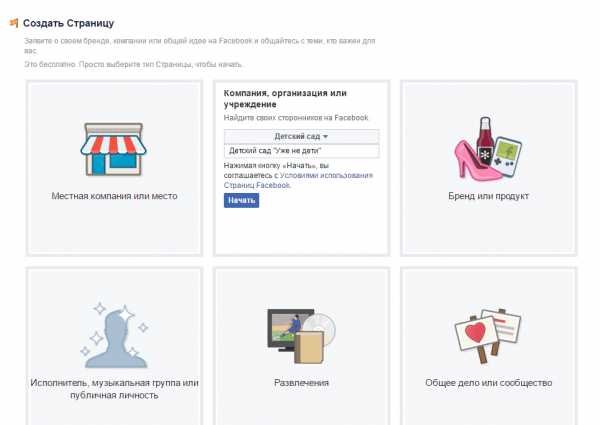
Создав страницу, переходим непосредственно в сам Instagram и привязываем созданную нами страницу к ней. Для этого зайдите в профиль Инстаграма, затем нажмите на три точки сверху.
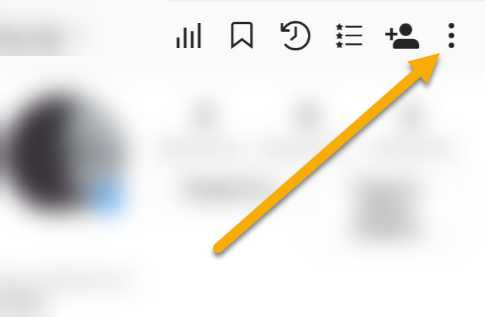
Выберите «Переключиться на профиль компании» и привяжите нужное сообщество из Фейсбука к вашему бизнес-профилю.
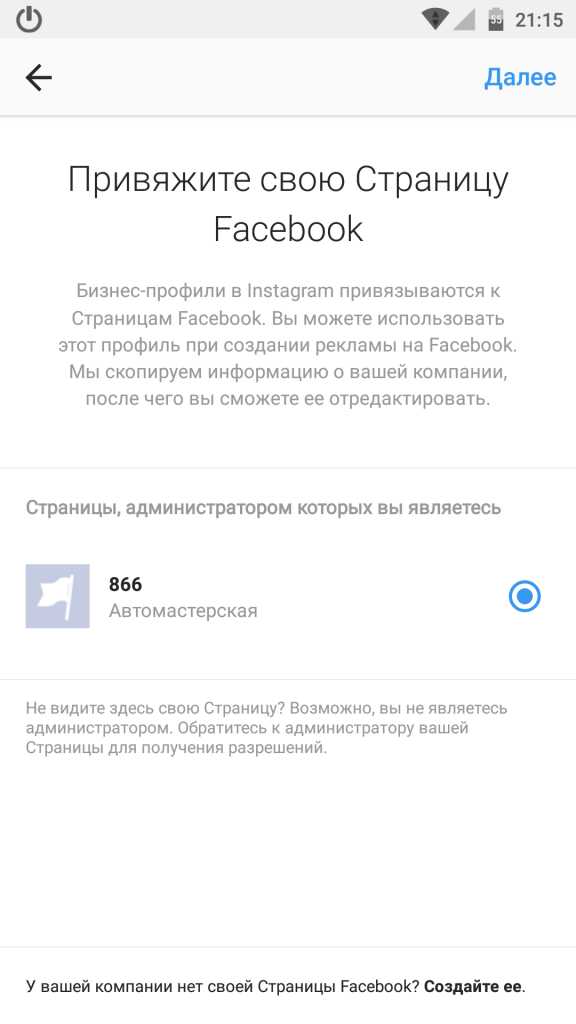
Учтите, что для этого действия сообщество должно быть публичным, а не закрытым (страница стандартно создается публичной, этот пункт стоит исправить только в том случае, если вы непонятно зачем сами закрыли группу).
Чтобы узнать, как отвязать страницу в Инстаграм от Фейсбука и какие это влечет последствия – милости просим по ссылке.
Как изменить категорию в Фейсбук для Инстаграм через ПК?
Теперь, когда страница привязана к нужному профилю и у нас указана какая-то категория, нужно узнать, как её сменить (делать это можно неограниченное количество раз)? Для этого идем на сайт Фейсбука и заходим в ту учетную запись, которую привязали к аккаунту. Заходим в ранее созданное нами сообщество с информацией о компании. Для этого на главной странице Фейсбука наведите на стрелочку сверху справа в синей шапке и в появившемся окне кликните по вышей компании (их список появляется сразу же после стрелочки и отображаются по названию). После чего открывается ваша страница компании:
Теперь нажмите на три точки напротив прямоугольных кнопок «Нравится», «Подписаться» и «Поделиться», они располагаются под шапкой группы, левее от большой синей кнопки «Отправить сообщение»:
В этом меню выбираем «Редактировать» и выскакивает большое окно с различными настройками:
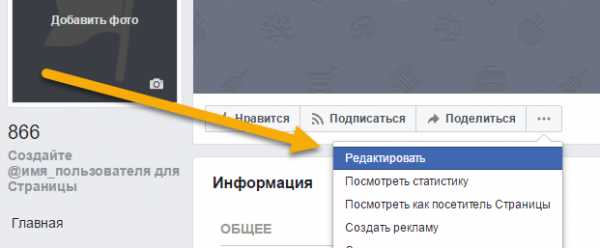
Ух… нас интересует только категория, заметить её несложно среди всего прочего барахла. Между прочим, к странице можно привязать до трех категорий. Только делайте это разумно, иначе может прилететь бан. Я думаю вы понимаете, что заведение не может быть одновременно апостольской церковью, ночным стриптиз клубом и фабрикой по выращиванию цветов? Желательно выбрать вообще один пункт, так он корректно будет отображаться в Инстаграмике. Введите подходящие слова к вашей организации и выберите наиболее подходящие пункты. Как говорят в конторе Фейсбук, там может и не быть пункта, полностью подходящего к вашему роду деятельности, в таком случае укажите наиболее правдоподобный вариант.
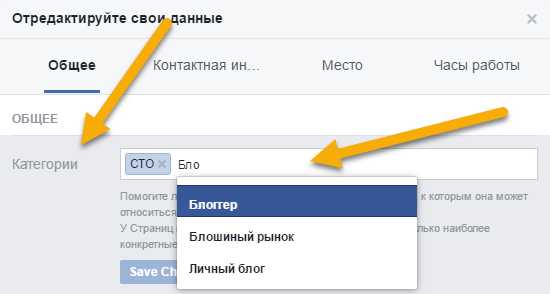
После всех манипуляций обязательно пролистайте вниз этого диалогового окна и кликните на кнопку в самом низу «See All Information», что значит сохранить всю информацию, введённую ранее.
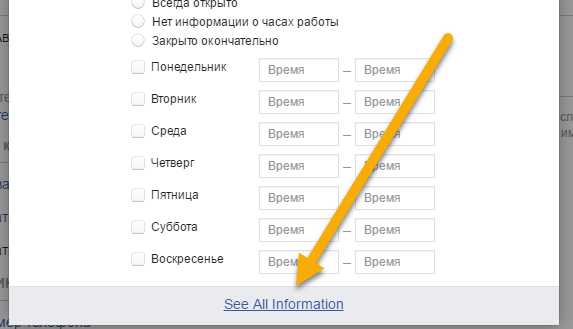
Также можно открыть полностью меню слева (под аватаркой страницы) и в пункте «Информация» выбрать категорию, и опять же не забудьте сохранить по нажатию на синюю кнопку «Save».
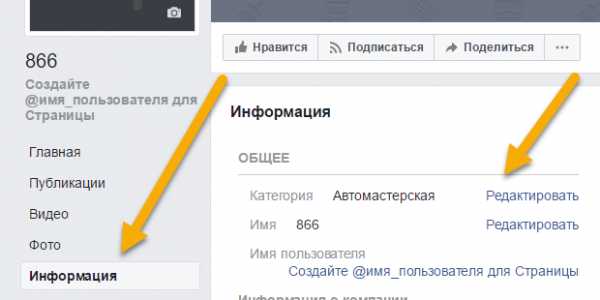
Теперь через некоторое время в Инстаграме информация обновится и отобразиться правильно.
О том, как поменять контактную информацию в Инстаграме для бизнеса, читайте в статье по ссылке.
Как изменить категорию в Фейсбук для Инстаграм через смартфон?
К сожалению, в официальном приложении Facebook нельзя поменять вид профиля, поэтому для его изменения придется воспользоваться браузером с возможностью отобразить страничку в настольном виде (как на компьютере). Скачайте любой популярный браузер из официального магазина Google Play и через него зайти в Фейсбук, после чего где-то в недрах того самого браузера отыщите полное отображение страницы. Можете скачать Яндекс.Браузер, Firefox или Apus Browser – в них отображение полного вида есть в меню на главной странице, это очень удобно для нас. Только не забудьте удалить из ссылки на фейсбук в начале буковку «m», показывающую, что страница в мобильной версии.
Вуаля! Теперь у вас в смартфоне Фейсбук выглядит точно так же, как на ПК, да ещё и функции все сохранились. Теперь делаем все то же самое, что и в заголовке, где говорилось о способе на компьютере.
Также рекомендуем ознакомиться со статьей о том, какие возможности несет синхронизация Инстаграма и Фейсбука.
instagramlife.ru
8 этапов по созданию бизнес страницы в Facebook — Зуши Плетнев
Вы заинтересованы в создании бизнес страницы на фейсбуке?
Не уверены с чего начать?
Вы, возможно, думали об этом, но Вы не прошли дальше выбора категории или создания фото для обложки. Если Вы обдумывали возможность создания страницы на фейсбуке, или начинали ее создавать, но ни разу не заканчивали, тогда эта статья для Вас.
В этой статье Вы узнаете, как создать страницу для Вашего бизнеса на фейсбуке и даже больше.
#1: Выберите категорию страницы
Когда Вы создаете страницу на фейсбуке, Вы вводите имя Вашей страницы и выбираете одну из 6 основных категорий страниц (каждая из которых имеет подкатегории).
Выбранная Вами категория позволит Вам иметь особые параметры, как показано в этой полезной схеме из Центра Помощи Фейсбук.
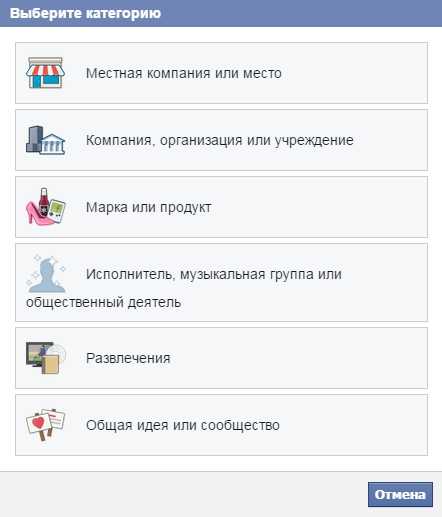
Помимо параметров, которые Вы хотели бы видеть на своей странице, далее будет информация, которая поможет Вам выбрать наиболее подходящую категорию страницы. Убедитесь, что Вы выбрали категорию и подкатегорию, которые лучшим образом подходят Вашей странице.
Заметьте, что Вы сможете менять категорию страницы неограниченной число раз. Единственное условие – если Вы меняете категорию из категории Местный Бизнес или Локация, Вы потеряете все отзывы, карты и чек-ины.
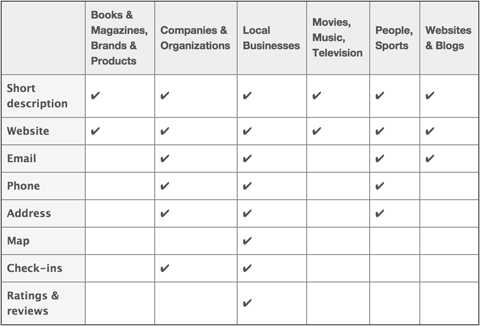
Местный Бизнес или Локация
Выберете категорию Местный Бизнес или Локация, если Вы имеете физический адрес, где покупатели совершают покупки или который обозначает физический участок, где Вы предлагаете свои услуги. Это также станет отличным вариантом, если Вы хотите дать людям возможность «зачекиниться» на Вашей локации или написать отзыв о Вашей компании на фейсбуке.
Компания, Организация или Учреждение
Выберете категорию Компания, Организация или Учреждение, если Ваша страница представляет объект, независимый от месторасположения, такой, как Dell, NASA или Институт Феникс. Эта категория также подойдет местному бизнесу или локациям, которые хотят вести список адресов и позволять «чекиниться», но не хотят, чтобы покупатели оставляли отзывы.
Продукт или Бренд
Выберете категорию Продукт или Бренд, если Ваша страница представляет товар, который распространяется через различных розничных продавцов. Подойдет, если Вам не нужно обозначать физический адрес.
Артист, Группа или Публичная Личность
Выберете категорию Артист, Группа или Публичная Личность, если Ваша страница представляет отдельное лицо, такое как политик или знаменитость (реальная или вымышленная). Эта категория подойдет Вам, если Вы хотите продавать себя отдельно от своего личного профиля на фейсбуке.
Развлечения
Выберете категорию Развлечения, если Ваша страница связана с книгами, журналами, фильмами, музыкой или спортом, но не с отдельной личностью. Также подойдет Вам, если у Вас нет необходимости определять физический адрес для Вашей страницы.
Дело или Сообщество
Если Ваша страница не подходит ни к одной из вышеуказанных основных категорий (или подкатегорий), тогда выберете категорию Дело или Сообщество как основную категорию Вашей страницы. Однако, прежде всего просмотрите описанные выше возможности, чтобы убедиться, что Ваша страница не подойдет лучше к другой категории.
Все еще немного в замешательстве от категорий страниц? Вот Вам пример того, как узнаваемое имя может ее использовать. У компании Microsoft основная страница на фейсбук относится к категории Компания, Организация или Учреждение. У них есть страницы для отдельных локаций магазинов Microsoft в категории Местный Бизнес или Локация. У них также есть отдельные страницы для таких категорий, как Microsoft Lumia в категории Продукт или Бренд.
#2: Добавьте детали о компании
Если Вы создаете страницу на фейсбуке впервые, Вам нужно будет пройти через Мастера Настройки, чтобы заполнить всю информацию.
Если для страницы Вы выбрали категорию Местный Бизнес или Локация, Вы можете добавить детальную информацию, описание, веб-сайт и потребительский веб-адрес для Вашей страницы. Вам также придется подтвердить, что это настоящее учреждение, и Вы уполномочены создавать страницу для него.
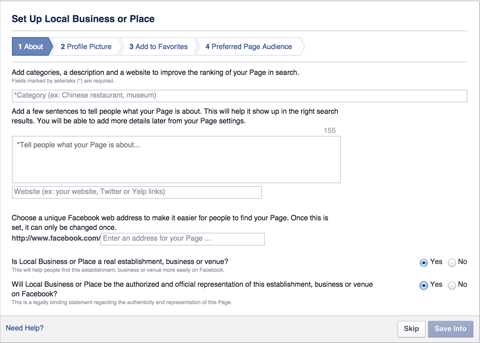
После того, как Вы ввели эти данные, Вам будет предложено загрузить фото для профиля (180 x 180 пикселей) и добавить страницу в список интересных, чтобы Вы имели к ней доступ на боковой панели слева после входа в свой аккаунт. Также Вам нужно будет выбрать предпочтительную аудиторию для страницы, чтобы фейсбук знал кому было бы интересно просматривать Вашу страницу.
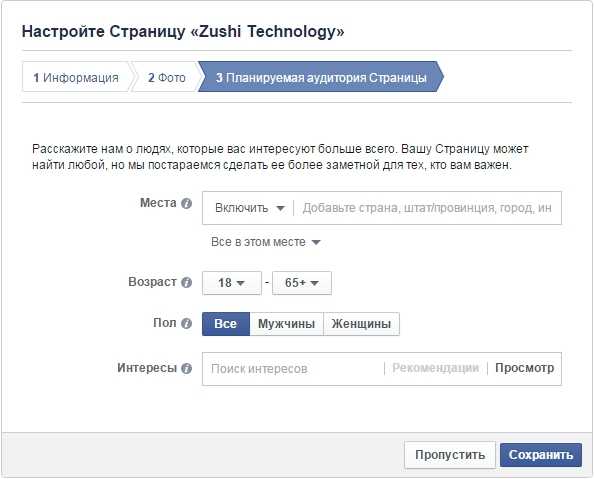
Мастер Настройки для страниц других категорий на фейсбуке аналогичен. К примеру, страницам, созданным в категории Компания, Организация или Учреждение, будет предложено добавить только описание и ссылку на веб-сайт. То же самое применяется к страницам в категориях Продукт или Бренд; Артист, Группа или Публичная Личность; Развлечения или Дело или Сообщество.
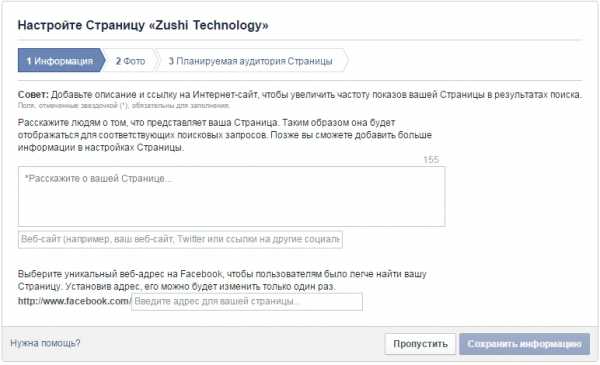
После этого, Мастер Настройки попросит Вас загрузить фото профиля, добавить интересную страницу и определить целевую аудиторию.
#3: Отредактируйте настройки страницы
После завершения Мастера Настройки, Вы перейдете на Вашу страницу на фейсбук. Помимо любой информации, предоставленной Вами в Мастере Настройки, Ваша страница будет как пустая доска, которая выглядит как:
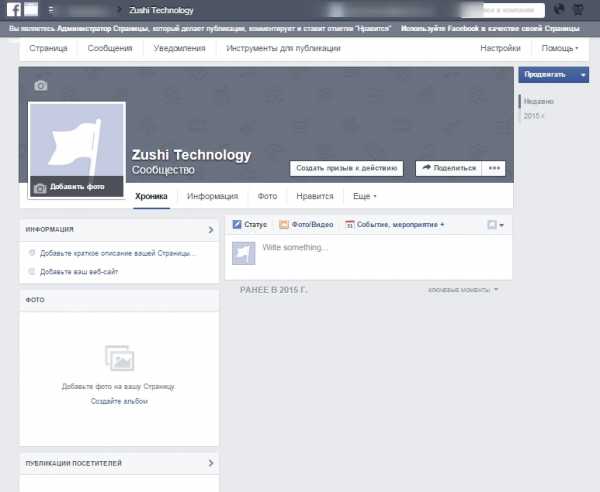
На этом этапе Ваша страница будет автоматически опубликована и подвержена проверке на фейсбуке. Если Вы хотите сохранить ее конфиденциальной пока она не будет закончена, зайдите в Настройки Страницы (справа наверху Вашей страницы) и измените параметр Видимость Страницы на неопубликованную.
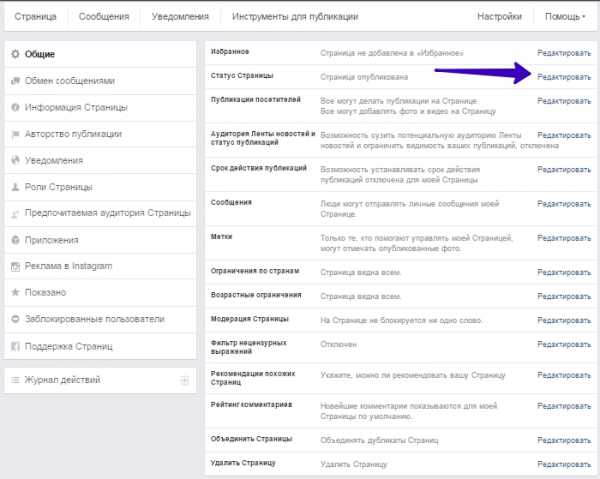
Эта настройка будет Вам полезна, если Вам нужно еще несколько дней, чтобы создать страницу или Вам нужно получить официальное или законное разрешение, прежде чем публиковать контент страницы.
Вы также можете изменить дополнительные настройки Вашей страницы. К примеру, если Вы публикуете на страницу, Вы можете выбрать опубликовать как Ваша страница или как Ваш личный профиль. Эти опции доступны на этапе Ссылка на Источник Публикации.
Хотите создать эффективную бизнес-страницу в Facebook?
8 этапов по созданию бизнес-страницы в Facebook
[Пошаговая инструкция с подробными изображениями и аннотациями]
Скачайте пособие по этой ссылке >>>
В разделе Уведомления Вам нужно решить, когда и как Вы хотите получать уведомления от Вашей страницы на фейсбук.
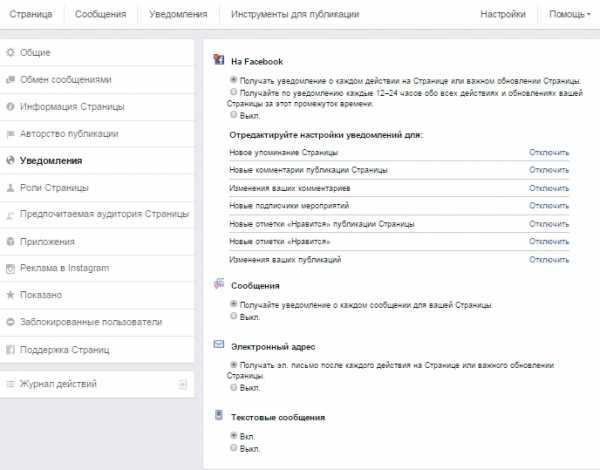
Вы также можете добавить других людей на Вашу страницу, чтобы выполнять особые роли в разделе Роли на Странице.
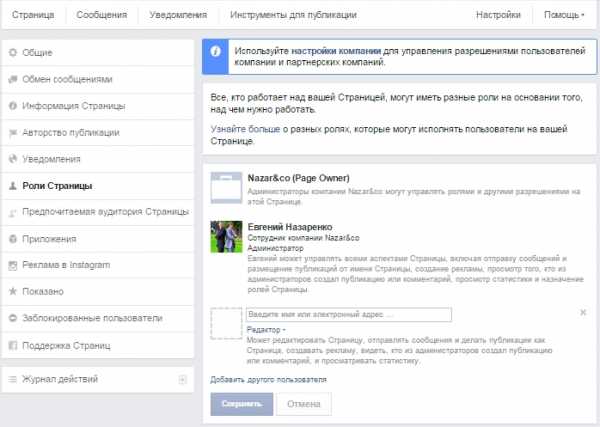
Чтобы защитить свою страницу, не давайте никому кроме себя роли Администратора. Админы владеют полным контролем над страницей, включая возможность убрать Вас из админов, добавить других админов и удалить страницу вовсе. Вы можете изучить детали того, что позволено каждой из ролей на странице на схеме ниже из Центра Помощи Фейсбук.
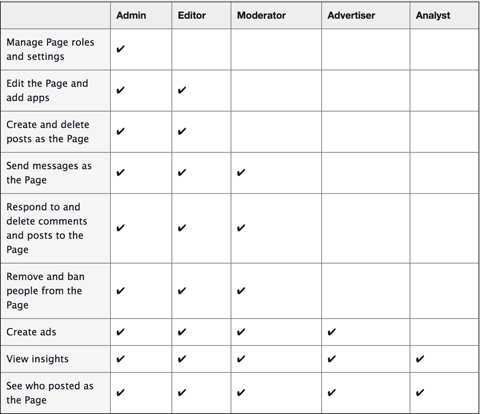
Если Вы не установили предпочтительную аудиторию для странице при ее создании, Вы можете сделать это в Настройках Страницы.

В разделе Характеристики Вам будет предложено выбрать определенные страницы, которые Ваша страница отмечает как любимые или выбрать людей, за которыми закреплена роль на странице как основные владельцы страницы.
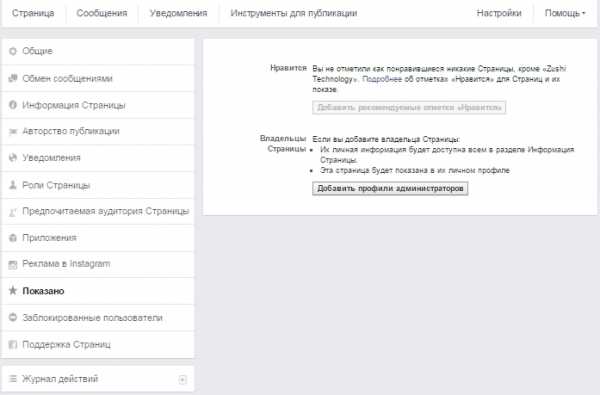
К примеру, если у Вас страница о местном бизнесе, который не выдерживает конкуренции большей компании или организации, Вы можете использовать фейсбук, чтобы отметить основную страницу компании или организации. Затем Вы можете установить это как основной лайк.
Основные лайки показаны на левой боковой панели внизу Вашей страницы. Основные владельцы страницы показаны в разделе Описаний Вашей страницы.
#4: Создайте фото обложки
Когда Вы вернетесь на свою страницу, Вы заметите, что она почти пустая. Прежде всего Вы захотите добавить фото на обложку. Фото обложки – это изображение шириной 851 пиксель и высотой 315 пикселей, которое появляется наверху Вашей страницы на фейсбук.
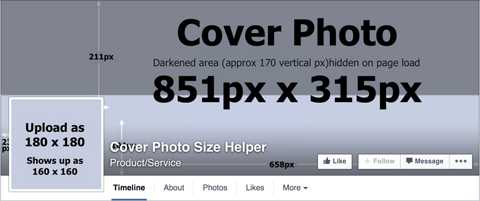
Оно должно визуально представлять личность, место или вещь, для которой эта страница была создана. Чтобы немного вдохновиться, потратьте пару минут для посещения страниц конкурентов, чтобы посмотреть какие изображения они используют для обложки.
Если Вы хотите быстро создать простое фото для обложки на фейсбуке, но у Вас нет опыта в графическом дизайне, используйте такие инструменты как Pagemodo или Canva, которые имеют ряд различных шаблонов фото для обложки, из которых можно выбрать.
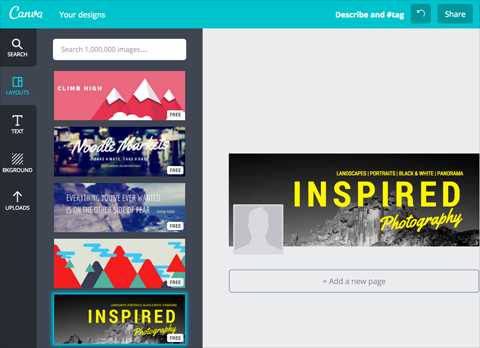
Другой вариант – это аутсорсинг дизайна фото Вашей обложки на фейсбук. Вы можете выбрать из недорогих сервисов как Fiverr, популярных сайтов как 99designs и профессиональных дизайнеров как Social Identities.
Хотите создать эффективную бизнес-страницу в Facebook?
8 этапов по созданию бизнес-страницы в Facebook
[Пошаговая инструкция с подробными изображениями и аннотациями]
Скачайте пособие по этой ссылке >>>
#5: Обновите информацию о Вас
Далее, добавьте информацию о странице в раздел Описаний. В зависимости от выбранной Вами категории страницы, Вам нужно будет внести определенную информацию. К примеру, такую информацию Вам нужно будет добавить в категории Местный Бизнес или Локация.
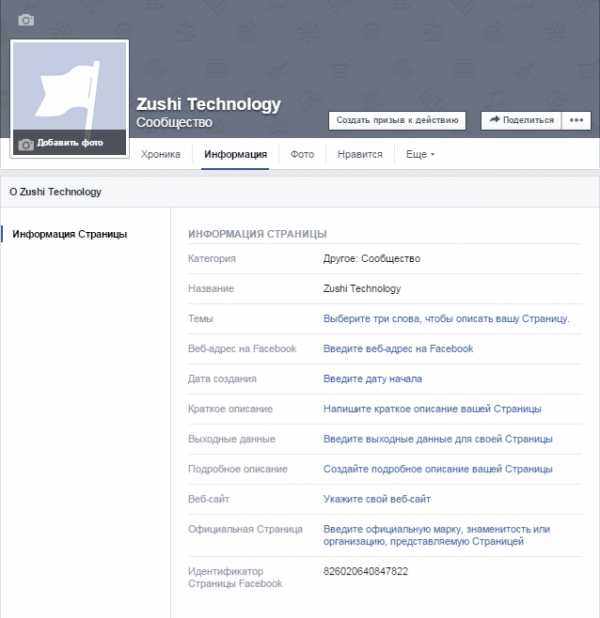
Вы можете сравнить информацию для Страниц категории Местный Бизнес или Локация и Компания.
Характерная информация, которую Вам необходимо предоставить в разделе Описания, будет отличаться в зависимости от выбранной подкатегории для страницы. Именно поэтому так важно правильно выбрать подходящие Вашей странице категорию и подкатегорию.
Убедитесь, что как минимум поля Адрес Сайта на Фейсбук, Краткое Описание и Веб-сайт заполнены.
Адрес Сайта на Фейсбук дает Вам уникальный адрес Вашей страницы на Фейсбук (facebook.com/[Ваша_страница]). Краткое Описание – это описание 155 характеристик Вашей страницы, а Веб-сайт – это Ваш веб-сайт. Поля Краткое Описание и Веб-сайт отображаются в окне Описание на панели управления слева внизу Вашей страницы, если Вы не владеете страницей категории Местный Бизнес или Локация.
#6: Добавьте кнопку Призыв к Действию
После кнопки Лайк Вашей странице будет кнопка Призыв к Действию. Вы можете настроить эту кнопку возможностями Забронировать Сейчас, Свяжитесь с Нами, Используйте Приложение, Купить Сейчас, Зарегистрироваться или Посмотреть Видео. Каждое из этих действий может быть связано с определенным адресом, где это действие может быть завершено.
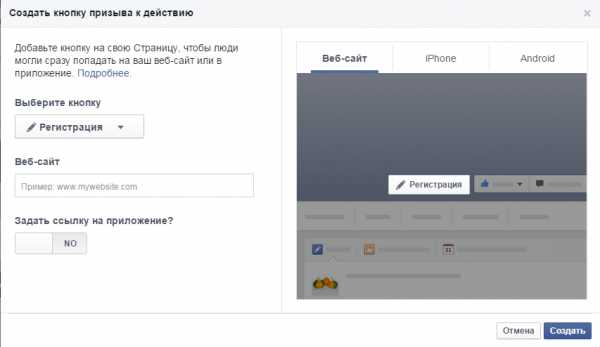
Вы также можете настроить отдельную ссылку специально для мобильных пользователей.
#7: Опубликуйте немного обновлений
Прежде чем Вы будете готовы продвигать Вашу страницу на фейсбук, Вы захотите опубликовать на нее несколько новостей, чтобы посетители страницы могли понять, о чем она. Так как фейсбук позволяет Вам публиковать тексты, ссылки, фото и видео посты, начните с каждого вида по очереди, если такое возможно.
Если Вы не уверены какой именно вид поста опубликовать, лучше всего будет посетить страницы Ваших конкурентов, чтобы посмотреть какие публикации они делают. Это отличная возможность для Вас найти вдохновение для Ваших первых нескольких публикаций.
На этом этапе, если вы установили Видимость Страницы на непубликуемую, Вам нужно получить разрешение на изменение этого параметра.
#8: Найти вдохновение для страницы
Если Вам не хватает вдохновения для наполнения Вашей страницы помимо того, что предлагают страницы Ваших конкурентов, взгляните на топовые страницы на фейсбук в отдельных категориях, подкатегориях и локациях.
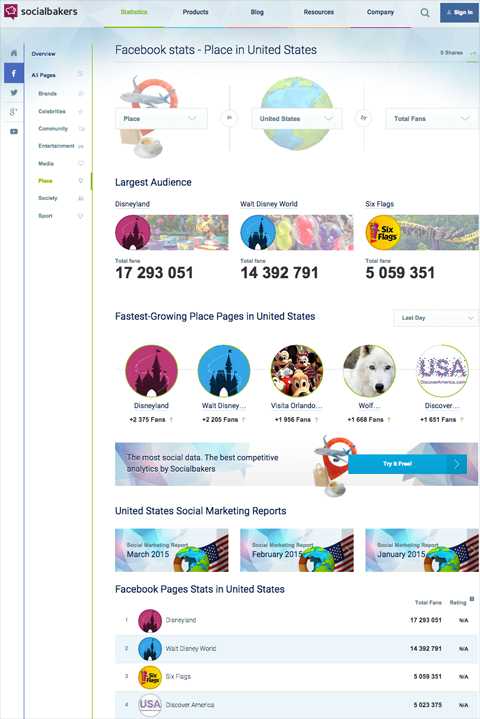
Так как это самые популярные страницы на фейсбук, Вы можете обратиться к ним за вдохновением для дизайна фото обложки, подбора фото в профиль, описания и виды публикаций.
Заключение
Надеюсь, эта статья помогла разобраться Вам в основах создания Вашей страницы на фейсбуке.
Что Вы думаете? У вас есть вопросы по созданию собственной страницы?
Пожалуйста, дайте знать в комментариях ниже, а мы сделаем все возможное, чтобы Вам помочь!
Хотите создать эффективную бизнес-страницу в Facebook?
8 этапов по созданию бизнес-страницы в Facebook
[Пошаговая инструкция с подробными изображениями и аннотациями]
Скачайте пособие по этой ссылке >>>
www.zushipletnev.com
Как создать бизнес страницу в фейсбук за несколько шагов
В прошлой статье я рассказывал как создать группу на Facebook, поэтому решил, что сразу расскажу как создать и страницу.
Возможно вы уже создавали страницы для вашего бизнеса или бренда, или может создали, но на скорую руку и не уверены, что всё сделали правильно.
Сегодня я проведу вас через процесс создания бизнес-страницы на Фейсбук в верном порядке.
Итак, начнем.
Шаг 1: Перейдите в раздел «Создать страницу»
Есть много способов, чтобы добраться до этой страницы, но я сделаю проще для вас. Просто нажмите по этой ссылке: https://www.facebook.com/pages/create/
Вы должны увидеть что-то вроде этого:
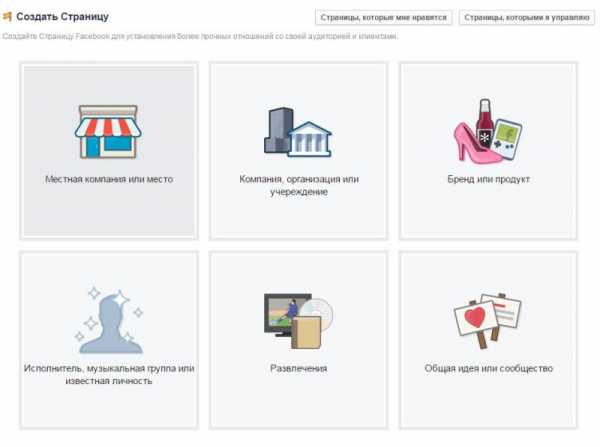
Шаг 2: Выберите тип страницы
Выберите один из следующих:
- Местная компания или место
- Компания, организация или учреждение
- Бренд или продукт
- Исполнитель, группа или известная личность
- Развлечения
- Общая идея или сообщество
Вы должны будете решить, какой тип страницы лучше для вас, так как каждый вариант имеет свои преимущества и недостатки.
Для нашего примера я выберу «местная компания или место»
Шаг 3: Выберите категорию
Если вы выбираете любой тип страницы, кроме «общая идея или сообщество», то вы должны будете выбрать категорию для вашей страницы.
Категория в данном случае очень важна из-за строки поиска — так что выбирайте мудро, чтобы люди могли найти вас легче.
Просто нажмите на выпадающий список, и вам станет доступно множество вариантов:
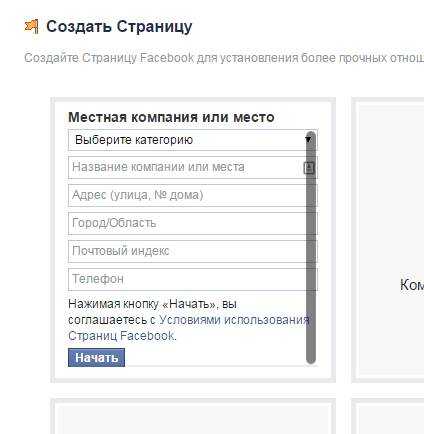
Для нашего примера я выберу «Ресторан/Кафе».
Шаг 4: Выберите название компании
Довольно просто – и в то же время СУПЕР важно. Введите здесь точное название вашего бизнеса.
Имейте в виду, что люди должны быть в состоянии найти ваш бизнес в графе «Поиск» — так что выбирайте название, по которому люди уже вас знают. Некоторые «эксперты» рекомендуют добавить ключевые слова в ваше наименование. Но я думаю, что это ошибка. Если ваш бизнес (в данном случае ресторан/кафе) называется «Гавана», то назовите свою страницу именно так, а не «Кафе, бар, караоке, еда, напитки в Сочи». Плюс, если название вашей страницы имеет слишком общий характер, Facebook может посчитать ее как «Сообщество» – и тем самым ограничит возможности страницы.
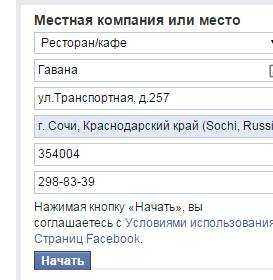
В приведенном выше примере вы заметите, что я заполнил адрес и номер телефона. Это необходимо, если вы выбираете «местная компания или место » — все остальные типы страниц требуют только категории и название бизнеса.
Шаг 5: Согласие с условиями использования страниц
Чтобы продолжить дальнейшее создание страницы вы должны согласиться с условиями Facebook. Было бы неплохо, пробегаться по этим условиям раз в несколько месяцев, так как Facebook постоянно их меняет и дополняет. Внутри Условий использования страниц вы найдете следующую информацию:
- Администрирование страницы
- Ограничение доступа
- Управление страницей
- Названия страниц и веб-адреса Facebook
- Изменение и перемещение названия
- Сбор данных
- Метки
- Функции страницы
- Реклама на страницах
- Обложка
- Приложения на страницах
- Предложения
- Рекламные акции
- Материалы страницы
Как владельцу бизнес-страницы, эта информация в обязательном порядке должна быть вам знакома.
Шаг 6: Нажмите кнопку «Начать»
Теперь, когда вы прошли по первым 5 шагам пора нажать на кнопку «Начать».
Шаг 7: Настройка страницы
Вот где начинается веселье!
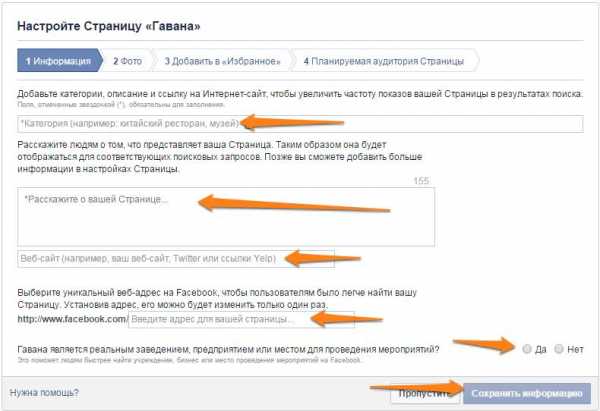
Теперь необходимо заполнить информацию о вашей компании. Вы можете пропустить данный шаг, но лучше всего сделать это сразу и заполнить сейчас. Эти данные затем появятся в основном разделе «Информация» и в левом сайдбаре вашей страницы. Здесь необходимо ввести следующее:
- Категория – здесь ничего не будет выпадать, просто впишите те категории, с которыми хотите ассоциироваться (имеет значение для графы поиска)
- Расскажите о вашей странице — это появится в разделе «Информация» на странице — если только вы не выбрали категорию «местная компания»
- Сайт — пусть люди знают, как найти вас в Интернете за пределами Facebook.
- Ниже Facebook спрашивает, является ли (название бизнеса) заведением, предприятием или местом для проведения мероприятий? Немного глуповатый вопрос, но отметьте «Да» в любом случае.
- После того, как выберите «Да», Facebook спросит вас «Будет ли (название бизнеса) являться уполномоченным и официальным представлением этого заведения, предприятия или места для проведения мероприятий на Facebook?».Опять кажется глупый вопрос, но отметьте «Да», только если вы не создаете фан-страницу для ТВ-шоу для знаменитости или не официальный представитель какого-либо бренда.
После того, как вы закончите заполнять информацию, у вас получится что-то вроде этого:
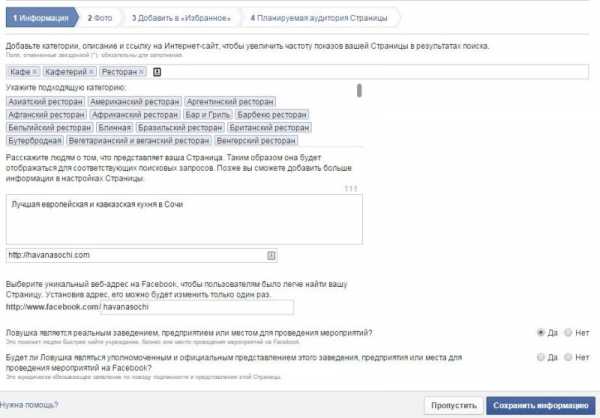
В процессе заполнения категорий, обратите внимание, что Facebook предлагает еще больше тематических вариантов, которые вы также можете отметить. Выберите те, которые считаете нужными и нажмите «Сохранить информацию».
Шаг 8: Добавьте картинку профиля
Здесь нужно загрузить изображение с вашего компьютера или добавить с веб-сайта:
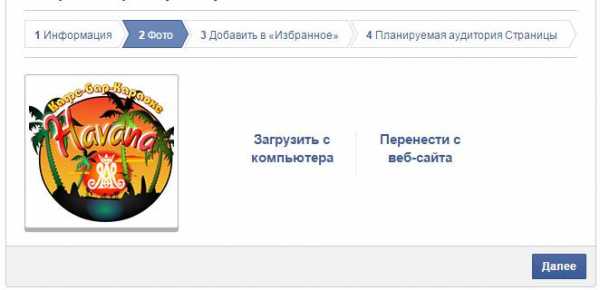
Ваше изображение должно быть не менее 180 пикселей в ширину для того, чтобы Facebook, его одобрил. Загрузите фото и нажмите кнопку «Далее».
Шаг 9: В избранное
Затем можно добавить страницу в «Избранное», чтобы с ней было проще работать:
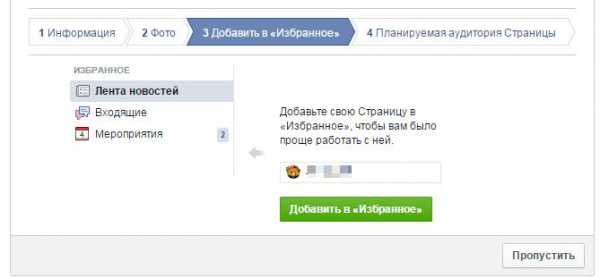
Шаг 10: Укажите аудиторию
Далее укажите параметры вашей целевой аудитории: регион, возраст, пол и интересы.
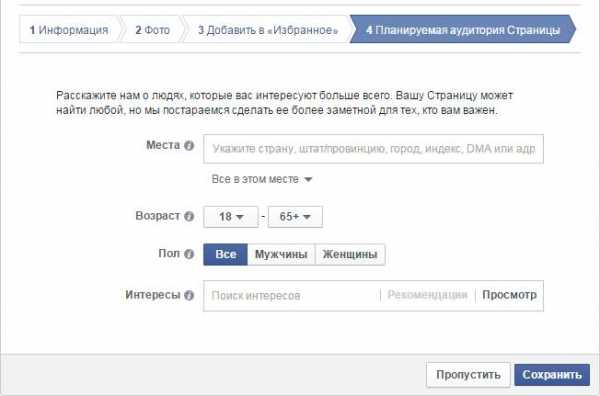
Шаг 11: Поставить лайк?
После этого facebook, проведет вас через несколько вступительных шагов.
Первый направит вас на сделать отметку «Мне нравится …»:
Но так как ваша страница еще не наполнена контентом, то вероятно, лучше пока повременить и нажать «Пропустить». Я так и сделал.
Шаг 12: Пригласить друзей
Это отличный способ, чтобы получить первые отметки «Нравится».
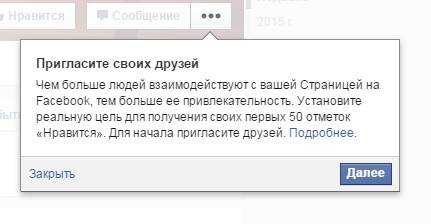
Но, как упоминалось выше, если ваша страница не готова на 100% к демонстрации, также пропустите этот шаг.
Еще вы могли бы разместить какой-нибудь приветственный пост, например, что-то вроде «Добро пожаловать», с ярким изображением. Но поскольку у вас еще нет поклонников, то его никто не увидит. Разве что, пока пользователи не попадут на вашу страницу напрямую.
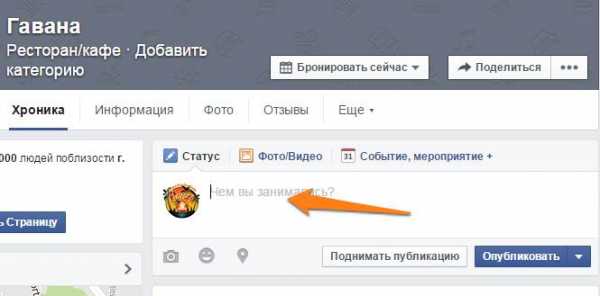
Шаг 13: Добавьте обложку
Facebook не станет вам предлагать загрузить фото на обложку страницы, так как он делал это в других настройках. Но вы должны обязательно сделать это самостоятельно — в противном случае страница будет выглядеть, как будто ваш бизнес еще не готов для первых клиентов.

Желательно, чтобы обложка была шириной 851 пикселей, 315 в высоту и менее чем в 100 кб, чтобы получить лучшее время загрузки страницы. Кроме того, она должна соответствовать правилам Facebook.
Бизнес Страница на Facebook создана!
Поздравляю! Вы официально создали бизнес-страницу на Facebook. Осталось лишь донаполнить ее контентом, фотографиями, отрегулировать некоторые параметры и можно выпускать в свет.
Надеюсь данное руководство было для вас полезным.
Пожалуйста оставьте свои комментарии и вопросы ниже. И рекомендую также посмотреть это видео, оно будет также полезным для вас:
churinov.com
Как создать бизнес-страницу в Facebook
Как создать бизнес-страницу в Facebook
Вам было бы интересно создать бизнес-страницу в Facebook, но вы не знаете, с чего начать?
Возможно, вы думали об этом, но при создании не дошли до конца, например, не выбрали нужную категорию страницы или фото. Тогда эта статья для вас!
- Выбор категории страницы
При создании страницы на Facebook? Вы вводите имя и выбираете из 6 главных категорий БС (которые, в свою очередь, имеют подкатегории).
Как показано во вспомогательной таблице Facebook’s Help Center, вы можете выбрать категорию с различными параметрами и функциями.
Для помощи в выборе нужной категории, в каждый раздел предоставляет дополнительную информацию. Убедитесь, что вы выбрали верные категории и подкатегории, которые наиболее подходят вашей странице.
Замечу, что вы можете менять категорию страницы неограниченное количество раз. Единственное последствие такого изменения будет потеря просмотров, карты и чекинов, если вы измените категорию с категории Local Business and Place.
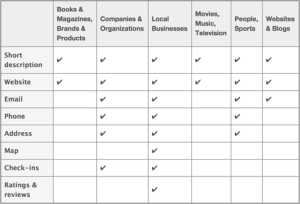
Сравните функции, доступные для различных категорий страниц Facebook.
Local Business and Place (местная организация или место)
Выберите категорию Local Business and Place, если есть адрес нахождения компании, или ваш бизнес просто где-то физически представлен. Это отличная опция, если вы хотите дать людям возможность зачекиниться в вашем месте или, наоборот, посмотреть информацию о вашем бизнесе на Facebook.
Company, Organization or Institution (компания, организация или учреждение)
Данную категорию нужно выбрать, если ваш бизнес не привязан к какому-либо месту, например, как такие организации, как Dell, NASA или University of Phoenix. Эта категория также выгодна местным компаниям, которые хотят обозначить адрес или сделать доступными check-ins, но не хотят, чтобы оставляли отзывы.
Brand or Product (бренд или продукт)
Остановите свой выбор на данной категории, если страница создается для продвижения бренда или продукта различными розничными продавцами. Также это отличная возможность не уточнять свое месторасположение.
Artist, Band or Public Figure (Исполнитель, музыкальная группа или общественный деятель)
В каком-то смысле известное имя — это тоже бренд и его имеет смысл раскручивать, в том числе и посредством социальных сетей.
Entertainment (развлечения)
Если БС касается темы книг, журналов, фильмов, музыки или спорта, но не людей. При выборе данной категории не нужно указывать физический адрес местонахождения.
Cause or Community (общая идея или сообщество)
В случае, если ваша страница не подходит ни под одну из вышеперечисленных категорий (и подкатегорий), как главную категорию страницы. Однако советую сначала более подробно просмотреть указанные ранее опции, чтобы убедиться, что ваша страница не подходит ни под одну из этих категорий.
Все еще не уверены в выборе категории? Приведем пример, как их выбирают известные компании. У Microsoft есть своя главная страница в Facebook в категории Company, Organization or Institution, а местные офисы продаж Microsoft имеют свои БС в категории Local Business and Place. У них также есть БС для различных продуктов, таких как Microsoft Lumia в категории Brand or Product.
- Добавление информации о компании
Если вы впервые создаете страницу на Facebook, вы окажетесь в мастере настроек для заполнения информации.
Если вы выберете категорию Local Business and Place для вашей БС, то вы можете добавить подробную информацию, описание, веб-сайт. Вам также необходимо подтвердить, что это настоящая организация, и вы имеете право создавать страницу для нее.
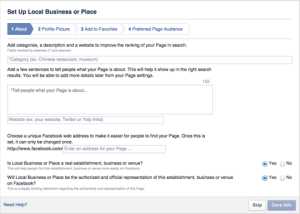
После внесения данной информации, загрузите свое фото для профиля (180×180 пикселей) и добавьте свою страницу в Избранное для быстрого доступа. Также нужно указать желаемую аудиторию, чтобы Facebook понимал, кому лучше показывать страницу.
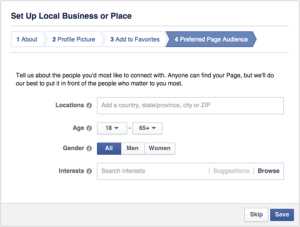
Мастер настройки для страниц других категорий Facebook очень похож. Например, в настройках для категории Company, Organization or Institution запрашивается только описание и ссылка на веб-сайт. Тоже самое необходимо для категорий Brand or Product, Artist, Band or Public Figure, Entertainment и Cause or Community.
С этого момента мастер настроек просит вас загрузить ваше фото для профиля, добавить страницу в Избранные и выделить желаемую аудиторию.
- Редакция настроек страницы
После того, как вы сделали все необходимые настройки, вы попадаете на страницу Facebook. Помимо уже введенной информации, ваша страница будет пустой и выглядеть следующим образом:
На этом этапе ваша страница автоматически опубликована и видна на сайте Facebook. Если вы желаете оставить ее закрытой до завершения необходимых действий, зайдите в настройки Страницы (в правом верхнем углу) и измените Видимость Страницы как «неопубликованная».
Данная настройка позволит вам выиграть время для завершения процесса публикации информации на странице или для того, чтобы получить юридическое одобрение касательно ее содержимого.
Возможно, вы также хотели бы изменить дополнительные настройки своей страницы. Например, когда вы публикуете пост на своей странице, вы можете сделать данную страницу своим профилем. Для этого зайдите во вкладку Параметры Постов.
В меню Уведомлений определите, когда и как получать уведомления со страницы Facebook.
Вы можете добавить других людей на свою страницу Facebook для выполнения определенных заданий во вкладке Роли Страниц.
В целях безопасности вашей страницы не делайте никого, кроме себя, администратором страницы. Администратор имеет полный контроль над страницей, включая право удалять вас как администратора или других администраторов или вообще удалить страницу. Полную таблицу по правам ролей страниц можно увидеть ниже:
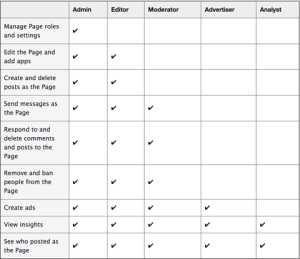
Если вы не определили желаемую аудиторию при создании страницы, вы можете изменить сделать это в настройках страницы.
Во вкладке Функциональное (Featured) отметьте те страницы или людей, отметки Мне нравится которых будут функциональными, люди в таком случае станут Владельцами.
Например, если у вас местная организация, которая находится «под крылом» у более крупной компании или организации, вы можете использовать страницу на Facebook как свою личную, что ставить лайки на странице головной организации.
Такие лайки размещены внизу на левой боковой панели вашей страницы. Владельцы видны на вкладке О себе на вашей странице.
- Создание фото на обложку
Когда вы вернетесь на страницу, то заметите, что она почти пустая. Первую вещь, которую вы захотите добавить – это фото. Параметры фото:
На фото должен быть изображен человек, место или вещь, ради которой создавалась страница. Для большего вдохновления посетите страницы ваших конкурентов, чтобы посмотреть на их фото.
Если вы желаете быстро создать фото, но у вас нет нужного опыта в сфере графического дизайна, попробуйте инструменты Pagemodo или Canva, в которых есть набор шаблонов.
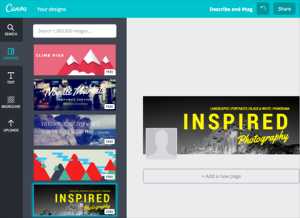
Другой опцией является заказ дизайна своего фото. Вы можете выбрать среди недорогиз сервисов, таких как Fiverr, сайтов с предложениями – 99designs или из профессиональных дизайнеров, например, Social Identities.
- Обновление информации о себе
Далее обновите поле информации о себе. В зависимости от выбранной категории, вам нужно будет ввести разные данные. К примеру, информация в категории Local Business or Place.
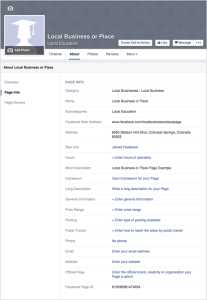
Сравним вышеприведенные данные с необходимыми на странице категории Company.
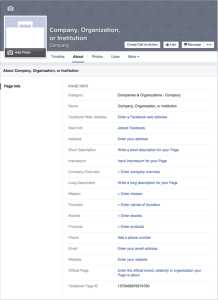
Более того, данные варьируются в зависимости от выбранной подкатегории. Поэтому крайне важен правильный выбор как категории страницы, так и подкатегории для нее.
Убедитесь, что, по крайней мере, заполнены поля Электронный адрес Facebook, Краткое описание и данные Веб-сайта.
Электронный адрес Facebook предоставляет Вам уникальный URL страницы Facebook (facebook.com/[yourpage]). Краткое описание — описание вашей страницы в пределах 155 символов, а веб-сайт – это ваш веб-сайт. Последние два раздела для заполнения размещены в секции О себе на левой боковой панели страницы, если только у вас не категория Local Business or Place.
- Добавление кнопки Призыв к действию
Рядом с кнопкой Мне нравится есть и кнопка призыв к действию. Вы можете установить кнопки: Забронировать сейчас, Свяжитесь с нами, Воспользоваться приложением, Играть в игру, Купить сейчас, Подписаться или Смотреть видео. Каждое из этих действий может быть привязано к соответствующему URL, где и можно будет выполнить действие.
- Публикация некоторых обновлений
Перед продвижением страницы на Facebook вам захочется опубликовать некоторую информацию, чтобы те, кто посещают вашу страницу, знали, о чем она. Так как Facebook позволяет разместить текст, ссылки, фото или видео-обновления, начните с любого вида.
Опять же, если вы не знаете, с чего начать, посмотрите, как это делают ваши конкуренты.
На этом этапе, если в настройках видимости страницы она видна как неопубликованная, вам нужно будет получить одобрение, чтобы снова опубликовать ее.
- Получение вдохновения для страницы Facebook
Для необходимого вдохновения посмотрите страницы своих конкурентов или обратите внимание на лучшие страницы Facebook в разных категориях, подкатегориях ил в разных местах на платформе Socialbakers.
Глядя на самые популярные страницы, вам могут прийти в голову наиболее удачных идей для дизайна обложки, выбора фото для профиля, описания или типов публикаций.
Перевод статьи с сайта: http://www.socialmediaexaminer.com/
Забирайте свою копию!
В этом видеокурсе я пошагово покажу, как создать прибыльную систему продаж в Facebook. Введите свои данные в форму ниже и мы встретимся в первом видео уроке. Действуйте!
dimkrivov.ru


